Sujets connexes
- [NoteBook] Dépannage - La batterie de l'appareil ne se recharge pas, la batterie ne se charge pas complètement, impossibilité de mettre l'appareil sous tension via la batterie
- [Notebook] Caractéristiques de la batterie et de l'adaptateur secteur (chargeur) et utilisation recommandée
- Questions fréquemment posées sur les ordinateurs portables (FAQ)
- Centre d'information sur les batteries ASUS
- [NoteBook] Dépannage - Comment résoudre les problèmes de charge lente
[Dépannage Windows 11/10] Durée de vie de la batterie courte (décharge rapide de la batterie)
Produits concernés : Notebook, Console de jeu portable (Gaming Handheld)
Les batteries Li-ion utilisées dans les produits électroniques sont des consommables. En raison des propriétés chimiques du lithium, leur capacité diminue naturellement au fil du temps, selon l’environnement d’utilisation et les habitudes de l’utilisateur.
Par conséquent, il est normal de constater que l’autonomie de la batterie peut être inférieure à celle attendue après une certaine période d’utilisation.
👉 Vous pouvez en savoir plus sur le comportement des batteries et les bonnes pratiques d’utilisation en consultant [le lien/la FAQ/l’article suivant]. Centre d'information sur les batteries ASUS.
En plus du vieillissement naturel de la batterie, le taux de décharge dépend également de l’utilisation logicielle et des paramètres de gestion de l’alimentation du système.
Par exemple, l’exécution de programmes exigeants tels que les logiciels graphiques, les jeux vidéo ou la lecture de vidéos accélère la consommation d’énergie. De plus, certaines applications peuvent continuer à fonctionner en arrière-plan, utilisant les ressources système et réduisant ainsi l’autonomie de la batterie.
👉 Si vous constatez que la durée de vie de votre batterie diminue rapidement ou ne correspond pas à vos attentes, cet article vous propose des conseils pratiques pour identifier et résoudre les problèmes courants liés à l’autonomie de la batterie.
Pour vous fournir des instructions plus détaillées, vous pouvez également cliquer sur le lien de la vidéo YouTube d'ASUS ci-dessous pour en savoir plus sur Comment résoudre le problème de courte durée de vie de la batterie :
https://www.youtube.com/watch?v=o4xEEoHRWEU
Veuillez cliquer sur l'un des liens ci-dessous en fonction de la version du système d'exploitation Windows que votre appareil utilise :
Système d'exploitation Windows 11
Mettre à jour le BIOS, les packages Windows et les drivers
Mettre à jour le logiciel de votre appareil améliore généralement la stabilité du système et aide à l'optimiser, il est donc recommandé de vérifier fréquemment les mises à jour logicielle et d'installer la dernière version dès qu'elle est disponible. Vous pouvez en savoir plus sur la mise à jour du logiciel dans les articles ci-dessous :
Comment mettre à jour la version du BIOS dans le système Windows
Comment mettre à jour le BIOS avec ASUS Firmware Update/EZ Flash
Pour en savoir plus sur la mise à jour de Windows et des drivers, consultez les articles ci-dessous :
Comment exécuter Windows Update
Comment mettre à jour les drivers via System Update dans MyASUS
Si le problème persiste après la mise à jour du BIOS/des packages Windows/des drivers vers les dernières versions, veuillez continuer au chapitre suivant pour le dépannage.
Retour à la Table des Matières
Vérifiez l'état de la batterie
Vous pouvez vérifier l'état de santé de la batterie via l'outil de diagnostic de la batterie dans l'application MyASUS. Suivez les étapes ci-dessous pour vérifier l'état de santé de la batterie de votre appareil:
Remarque : Si l'état de santé de la batterie est mauvais, nous vous recommandons de contacter le Support Produit ASUS pour un remplacement de la batterie, afin de restaurer pleinement les performances et la capacité de la batterie.
- Tapez et recherchez [MyASUS] dans la barre de recherche de Windows①, puis cliquez [Ouvrir]②.
Remarque : Si vous ne voyez aucun résultat dans la liste des résultats de recherche, vous devrez peut-être installer l'application manquante. Pour des instructions sur l'installation de MyASUS, veuillez lire l'article suivant : Comment installer MyASUS.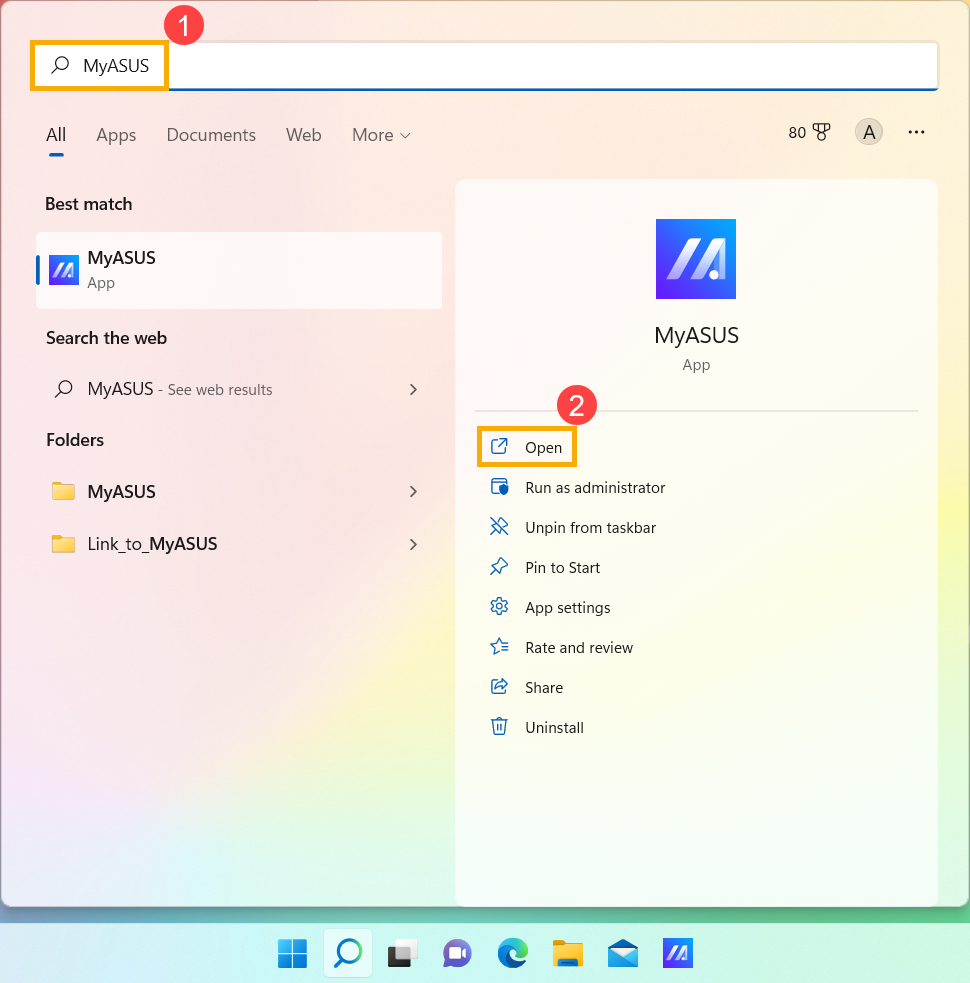
- Dans l'application MyASUS, cliquez sur [Diagnostic Système]③.
Remarque : Si votre appareil ne s’affiche pas la page de diagnostic du système dans le logiciel MyASUS, cela signifie que votre appareil ne prend pas en charge cette fonctionnalité. Passez à la section suivante pour continuer le dépannage. Vous pouvez en savoir plus sur Pourquoi je ne peux voir que certaines fonctionnalités dans l'application MyASUS.
- Dans [Outil de Diagnostic]④, cliquez sur [Problèmes de Batterie]⑤. Vous pouvez en savoir plus sur Diagnostic du Système MyASUS - Introduction.

- Connectez l'appareil à l'alimentation et cliquez sur [Vérification]⑥.

- Après la vérification, cliquez sur [Résultats]⑦. Si une erreur se produit, cela signifie généralement que la batterie de votre appareil peut nécessiter une intervention. Veuillez contacter le support produit ASUS pour remplacer la batterie.
Si aucun problème n'est trouvé, cela signifie que le La santé de la batterie est bonne, mais il peut y avoir des applications, logiciels ou paramètres système qui causent une consommation accrue de la batterie. Veuillez vous référer aux étapes suivantes pour optimiser les paramètres système et vérifier la décharge de la batterie des applications.

Retour à la table des matières
Optimiser les paramètres pour maximiser la durée de vie de la batterie
Optimiser les paramètres du système Windows
Essayez d'ajuster les paramètres système ci-dessous pour économiser l'énergie de la batterie.
- Réduire le nombre d'applications en cours d'exécution : Toutes les applications consomment de la mémoire et de l'énergie, même lorsqu'elles sont minimisées ou en arrière-plan, ce qui peut affecter les performances de la batterie de votre appareil. Pour diminuer la consommation de la batterie, veuillez fermer toutes les applications inutiles. Vous pouvez le faire via Windows Task Manager : Comment utiliser le Gestionnaire des tâches pour vérifier les performances du système.
- Réduire la luminosité de l'écran : Réduire la luminosité de l'écran est un moyen efficace pour augmenter la durée de vie de la batterie.
- Éteindre le rétroéclairage du clavier : Éteindre le rétroéclairage du clavier aide également à économiser l'énergie de la batterie.
- Retirer les périphériques non utilisés : Les appareils externes consomment également de l'énergie, même s'ils ne sont pas utilisés. Veuillez déconnecter les périphériques inutiles (à la fois filaires et sans fil) pour économiser l'énergie de la batterie.
- Désactiver la fonction Wi-Fi/Bluetooth : Lorsque vous n'utilisez pas les connexions Wi-Fi ou Bluetooth, veuillez les désactiver pour économiser l'énergie de la batterie.
- Changer de plan d'alimentation : Allez dans le menu Options d'alimentation dans les Paramètres Windows et sélectionnez le plan d'alimentation ASUS Recommandé. Cela équilibrera automatiquement les performances avec la consommation d'énergie. Si ce plan n'est pas disponible sur votre appareil, veuillez sélectionner Équilibré. Pour en savoir plus sur le changement de mode et de plan d'alimentation, consultez l'article suivant : Changer de mode et de plan d'alimentation.

- Changer de mode d'alimentation : Pour une meilleure autonomie de la batterie, faites un clic droit sur [Icône de la batterie]① dans la barre des tâches, puis sélectionnez [Paramètres d'alimentation et de veille]②.

Vous pouvez changer de mode d'alimentation pour Équilibré ou Meilleure efficacité énergétique③.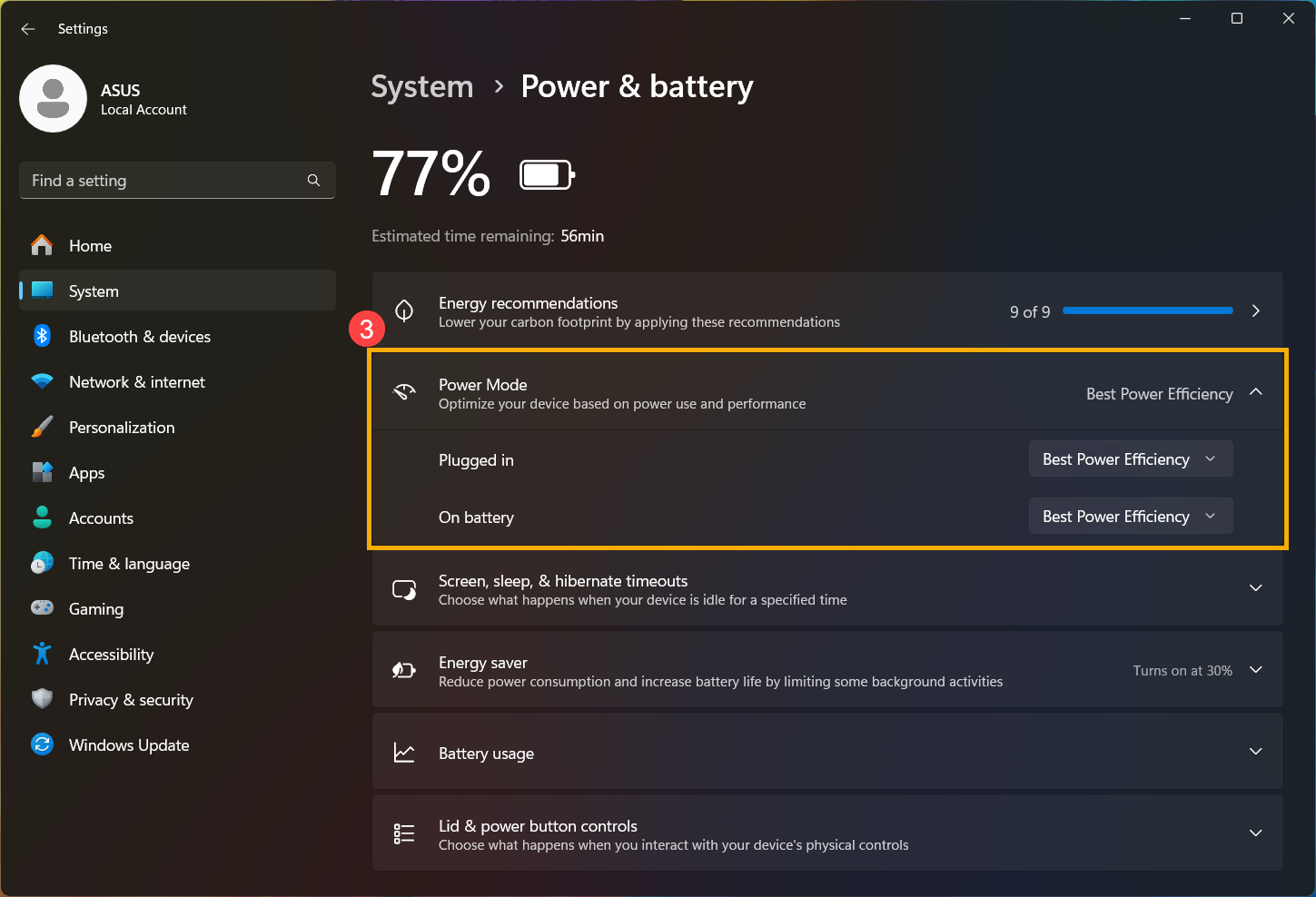
Ajuster les paramètres de l'économiseur d'énergie
Cliquez sur l'[Icône de batterie]① dans la barre des tâches, puis activez [Économiseur d'énergie]②.
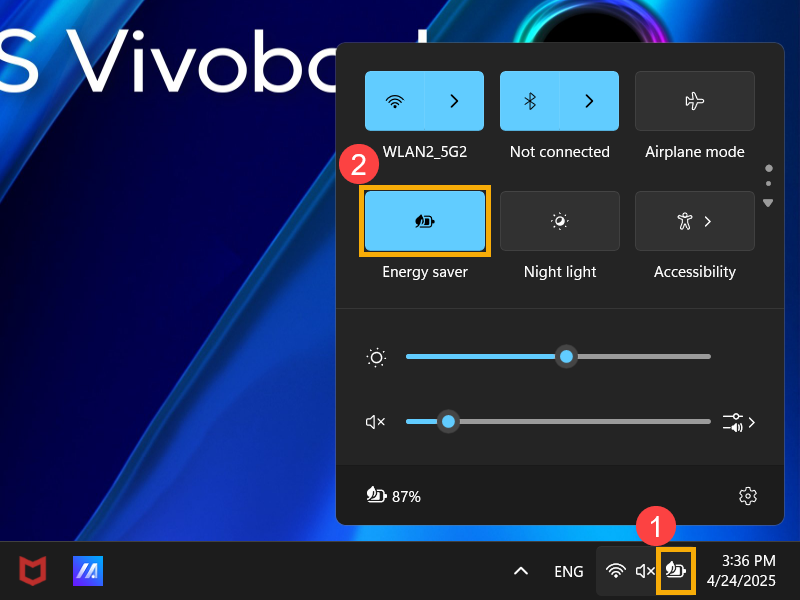
Vous pouvez également vous référer aux étapes suivantes pour ajuster plus de paramètres d'économie d'énergie :
- Cliquez avec le bouton droit sur l'[Icône de batterie]① dans la barre des tâches, puis sélectionnez [Paramètres d'alimentation et de veille]②.

- Développez le champ [Économiseur d'énergie]③ pour afficher plus d'options de batterie.
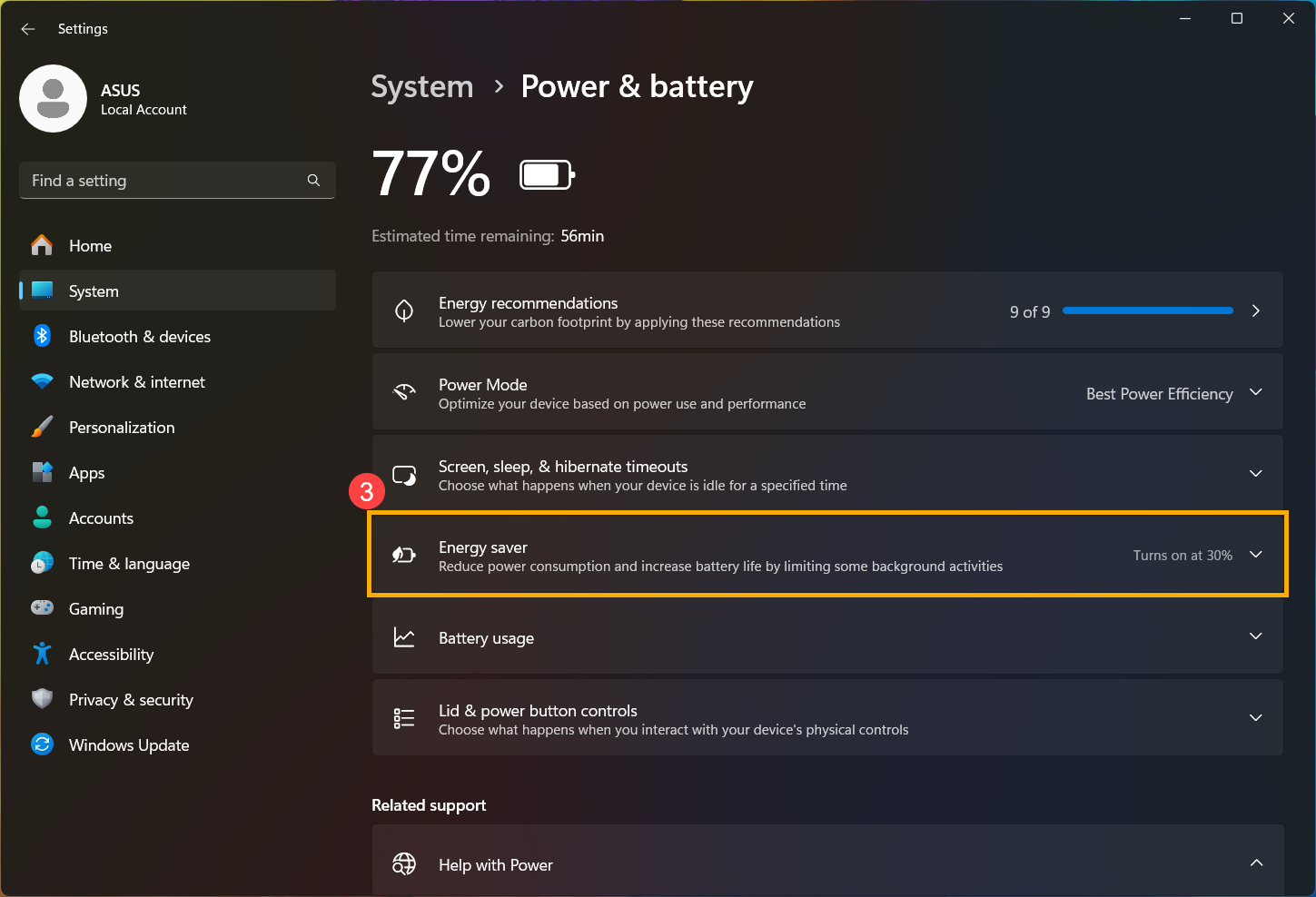
- Dans le Turn battery saver on automatically champ, vous pouvez choisir le niveau de batterie dans la liste déroulante④.
Par défaut, l'économiseur d'énergie s'allumera automatiquement après que le niveau de charge soit tombé en dessous de 30%.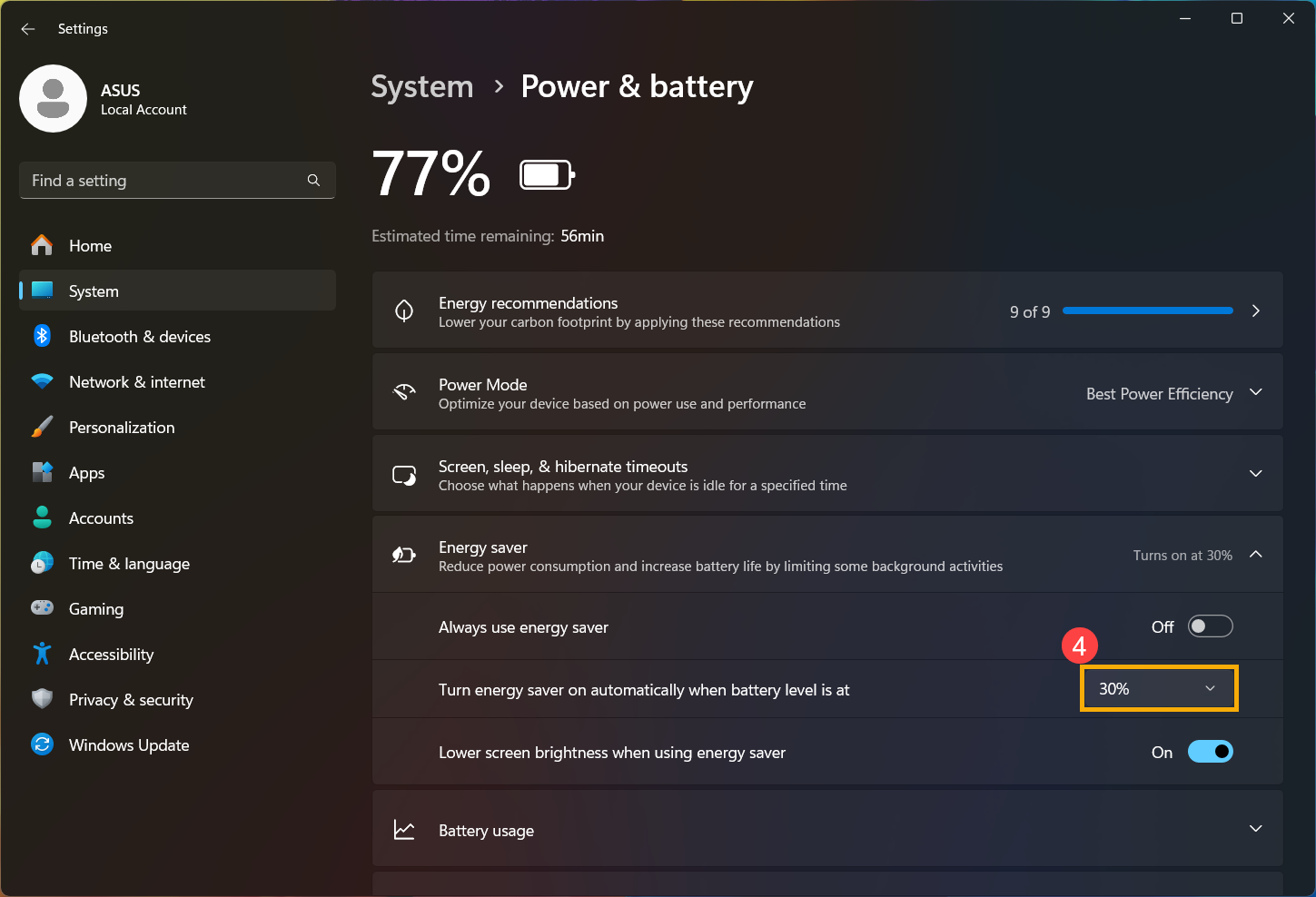
- Turn on [Réduire la luminosité de l'écran lors de l'utilisation de l'économiseur d'énergie]⑤ pour réduire automatiquement la luminosité de l'écran afin d'améliorer la durée de vie de la batterie lorsque le mode économiseur d'énergie est activé.
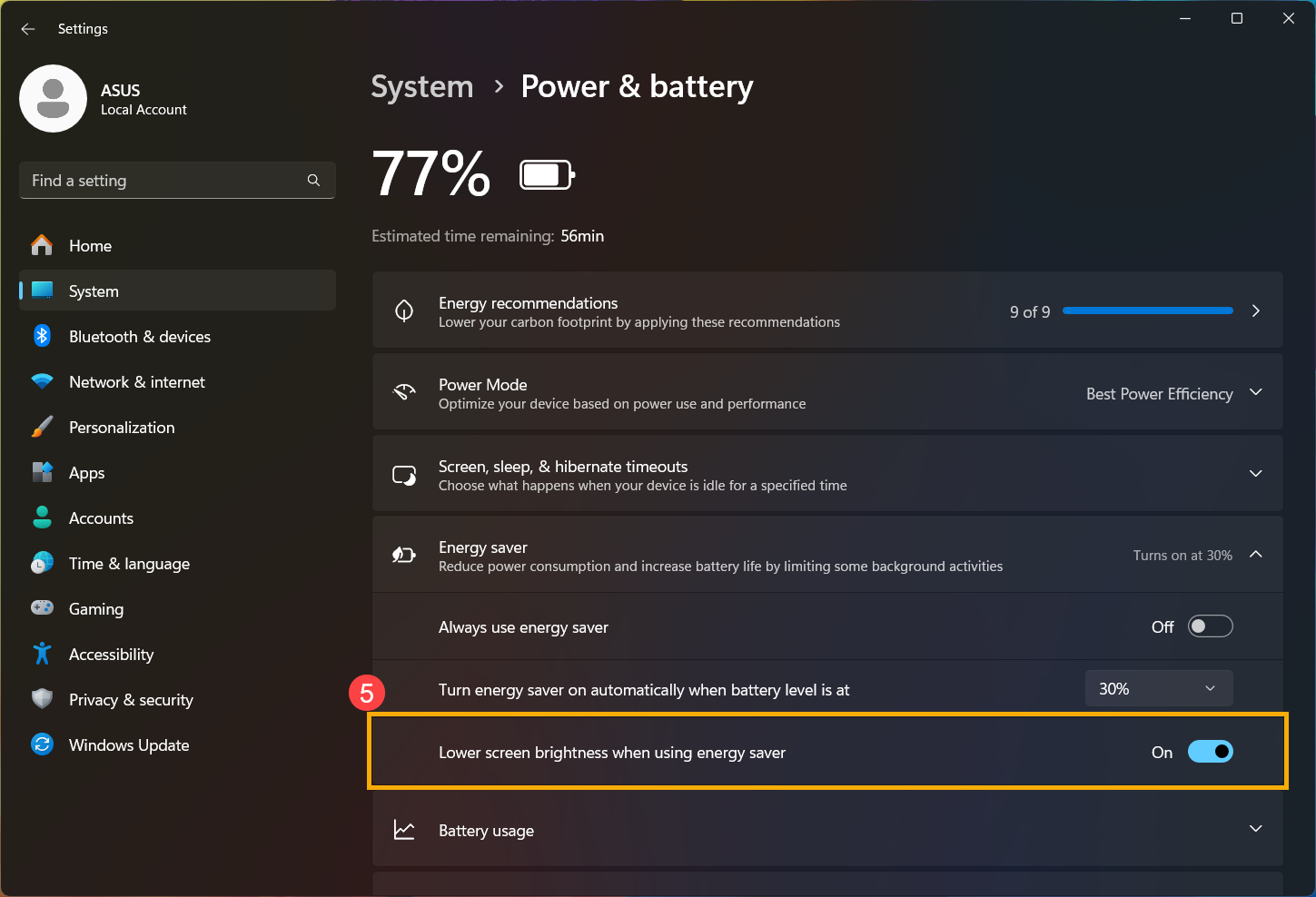
- Vous pouvez également choisir différentes options de batterie pour lire des vidéos tout en étant sur batterie. Dans les paramètres de Windows, sélectionnez [Applications]⑥, puis sélectionnez [Lecture vidéo]⑦.
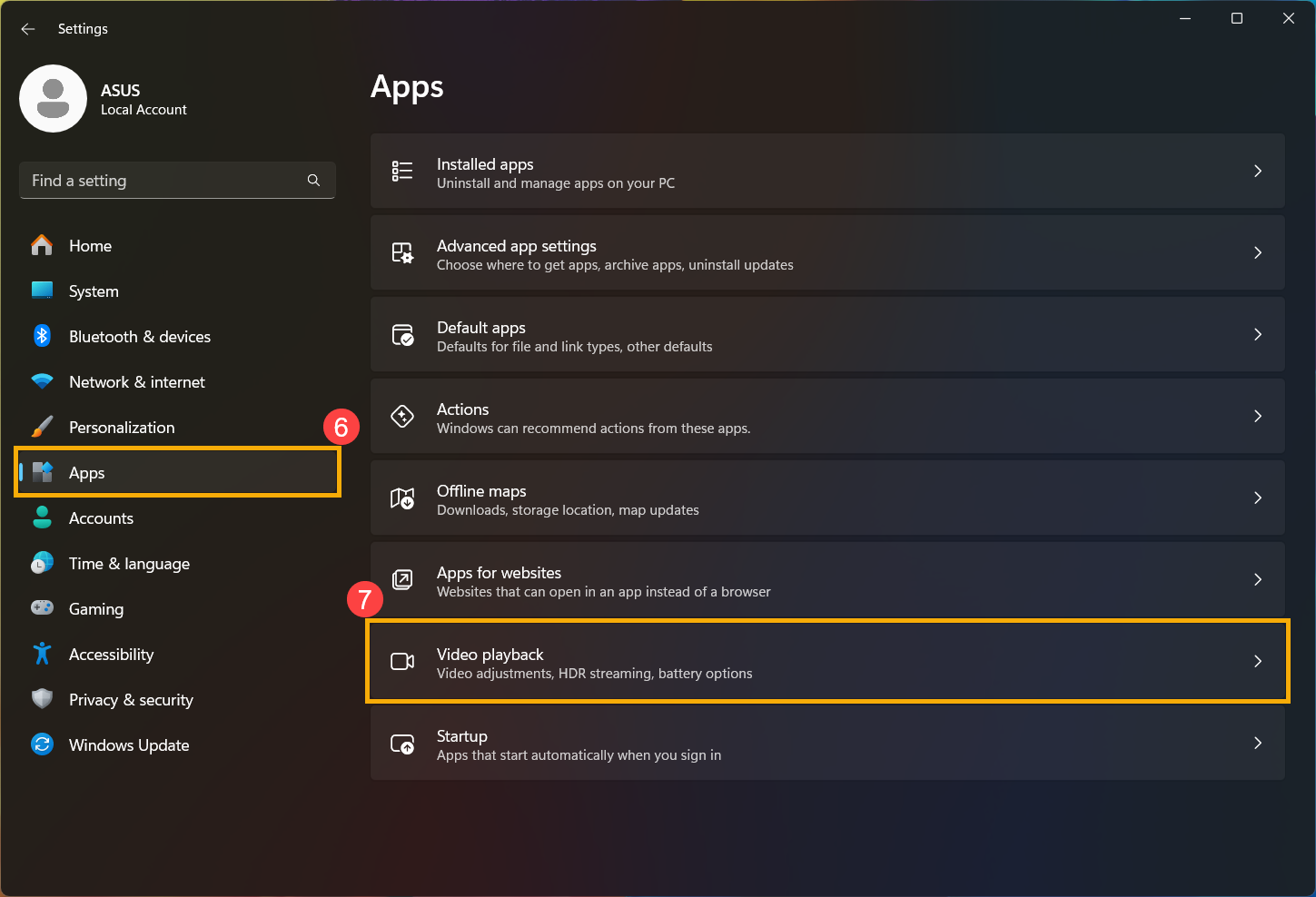
- Développez le champ Options de la batterie pour voir plus d'options. Vous pouvez sélectionner Optimiser pour la durée de vie de la batterie lorsque vous regardez des films et des vidéos sur l'alimentation de la batterie⑧.
Vous pouvez également vérifier la lecture vidéo à une résolution inférieure lorsque sur batterie⑨ pour une économie de batterie supplémentaire.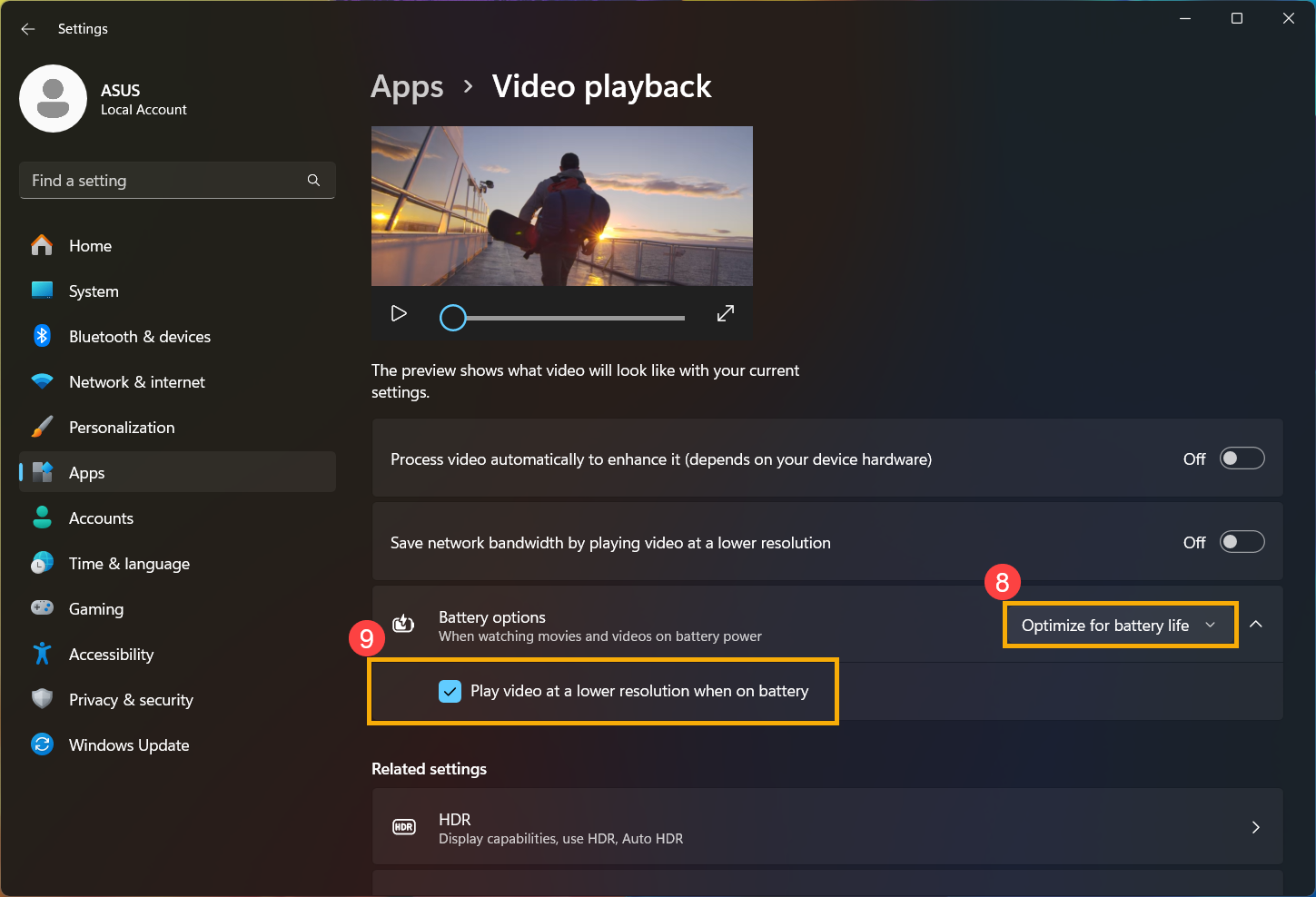
Régler les paramètres dans MyASUS, Armoury Crate et ProArt Creator Hub
ASUS a développé un logiciel de contrôle système intégré, y compris MyASUS, Armoury Crate et ProArt Creator Hub, pour vous aider à ajuster rapidement les performances du système. Veuillez vous référer aux étapes ci-dessous en fonction de l'application fournie avec votre produit ASUS :
MyASUS
- Tapez et recherchez [MyASUS] dans la barre de recherche Windows①, puis cliquez sur [Ouvrir]②.
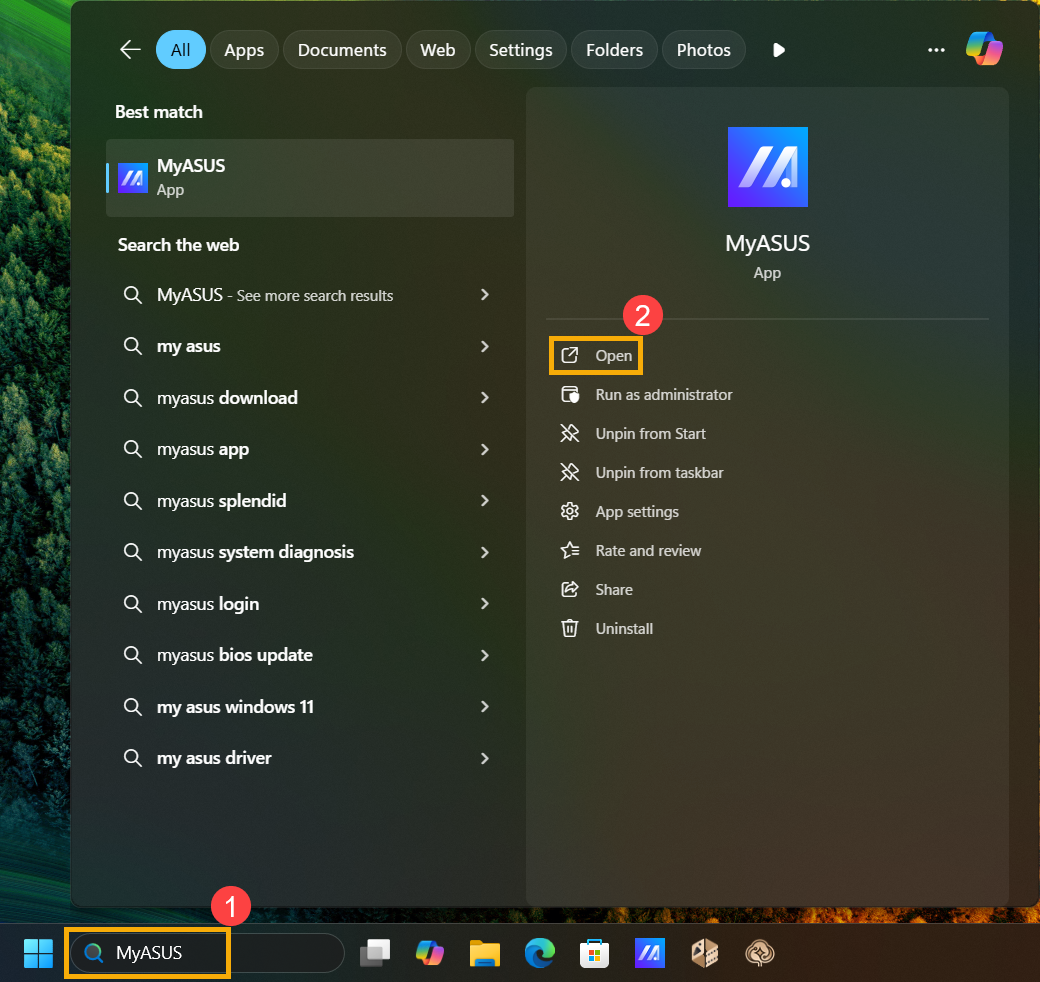
- Après avoir ouvert l'application MyASUS, allez à la page [Paramètres de l'appareil]③, et sélectionnez [Mode Chuchotement]④ dans le mode de fonctionnement pour obtenir des effets d'économie d'énergie.
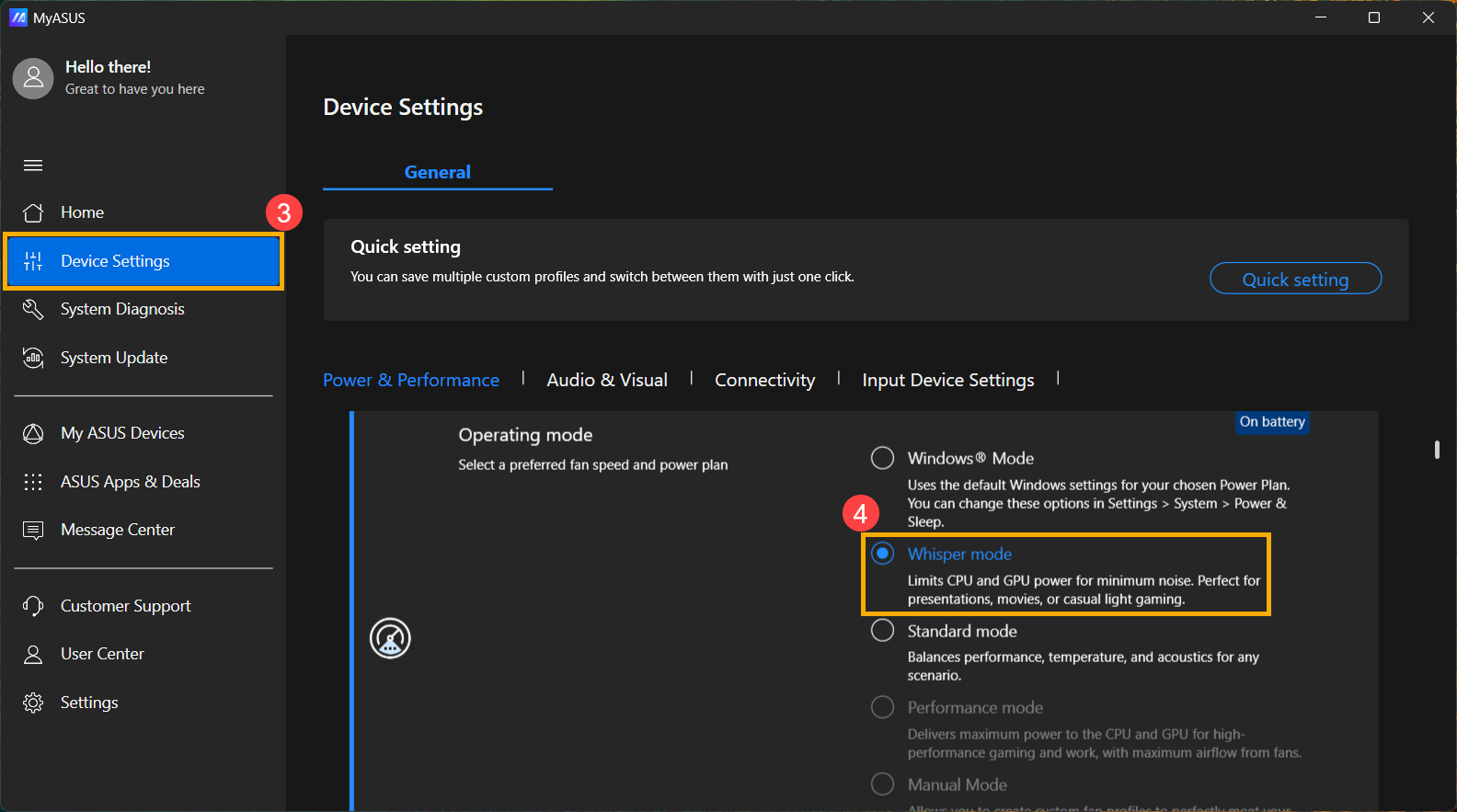
- Si votre appareil est équipé d'une carte graphique discrète NVIDIA®, vous pouvez sélectionner [Mode éco]⑤ dans le Mode GPU pour obtenir des économies d'énergie optimales.
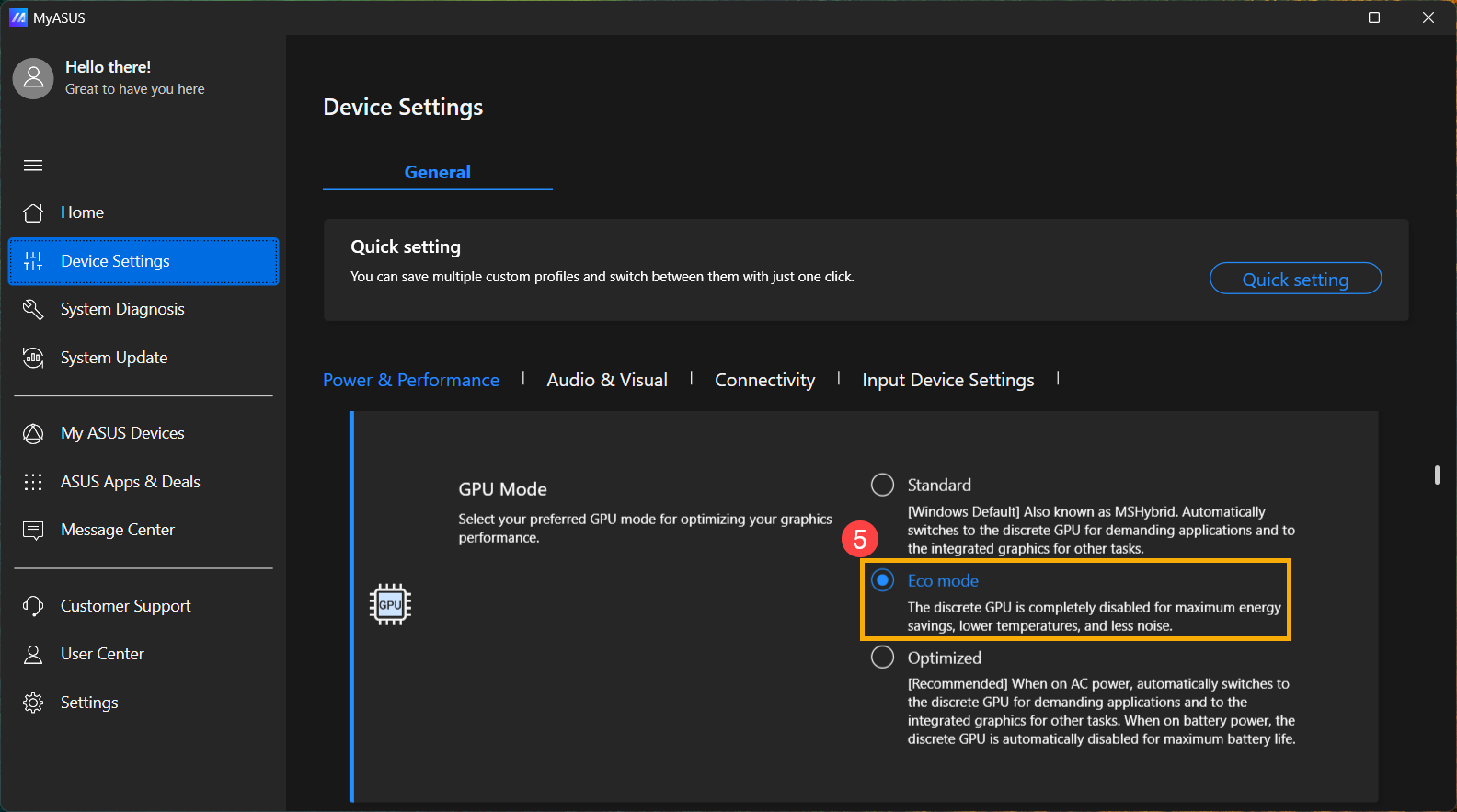
Armoury Crate
- Tapez et recherchez [Armoury Crate] dans la barre de recherche Windows①, puis cliquez sur [Ouvrir]②.

- Après avoir ouvert l'application Armoury Crate, sélectionnez [Silencieux]③ dans le Mode de fonctionnement pour obtenir des effets d'économie d'énergie.
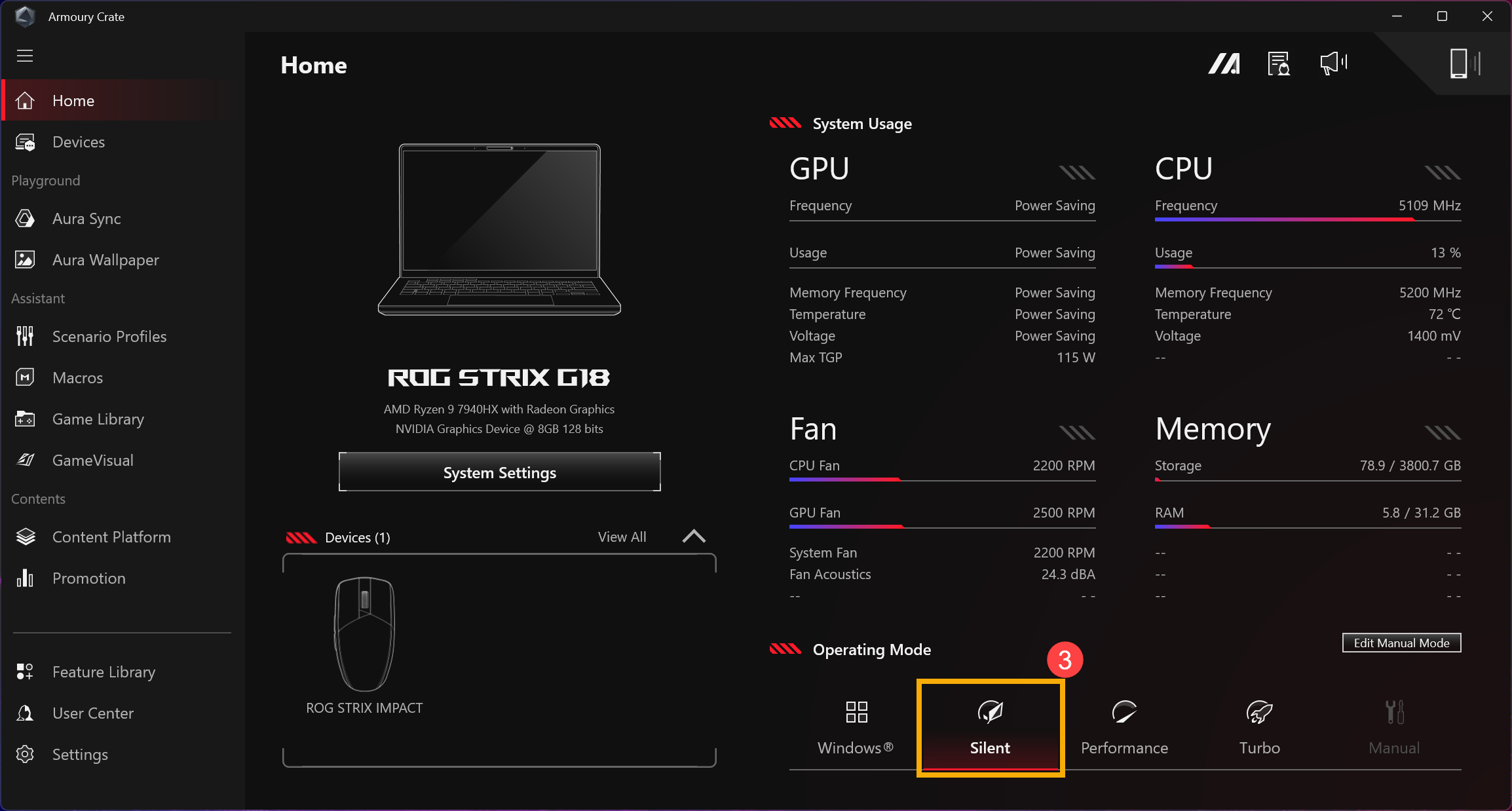
- Si votre appareil est équipé d'une carte graphique discrète NVIDIA®, allez dans [Paramètres système]④, et sélectionnez [Mode éco]⑥ dans la page [Performance GPU]⑤ pour réaliser des économies d'énergie optimales.
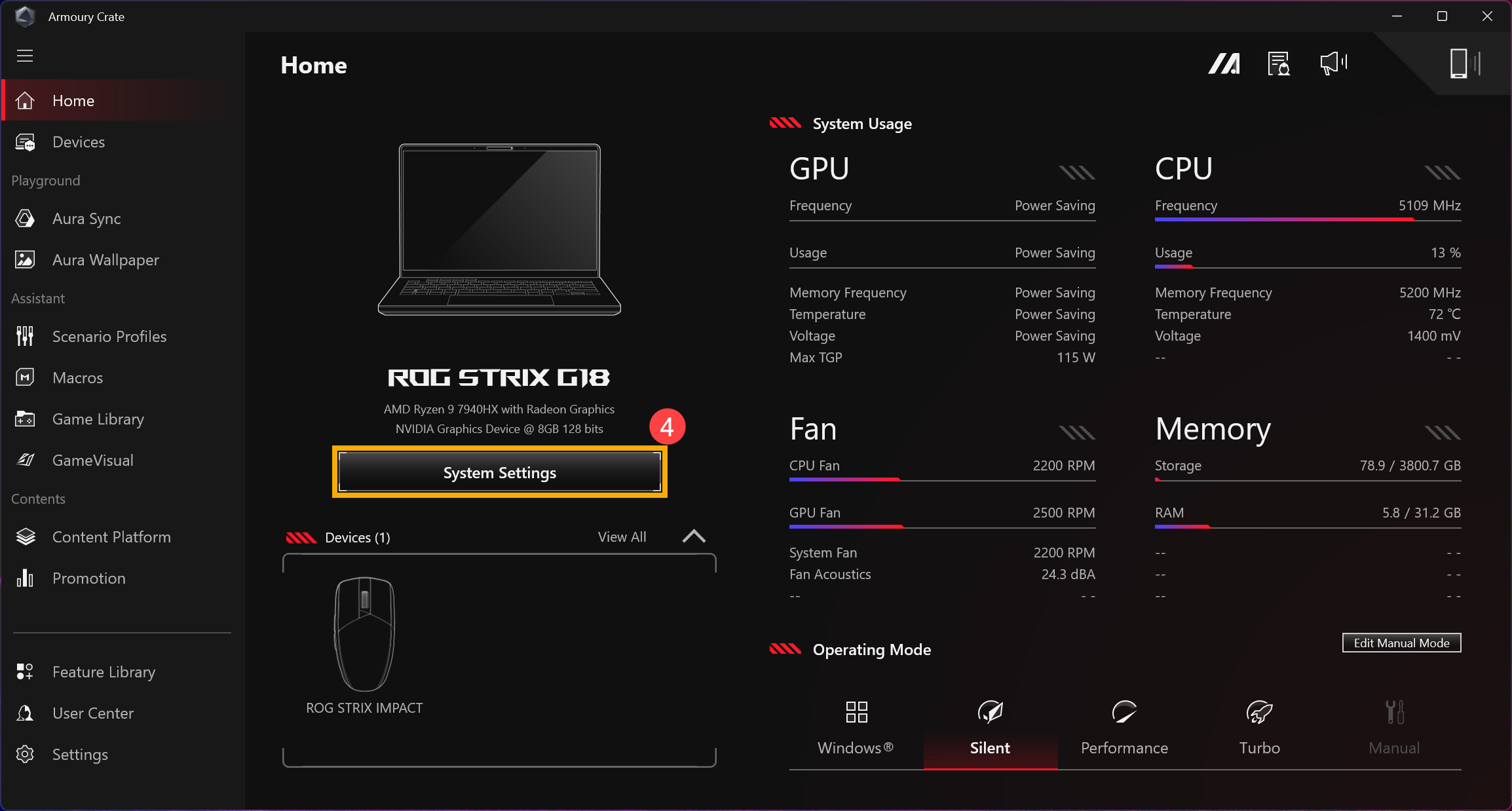
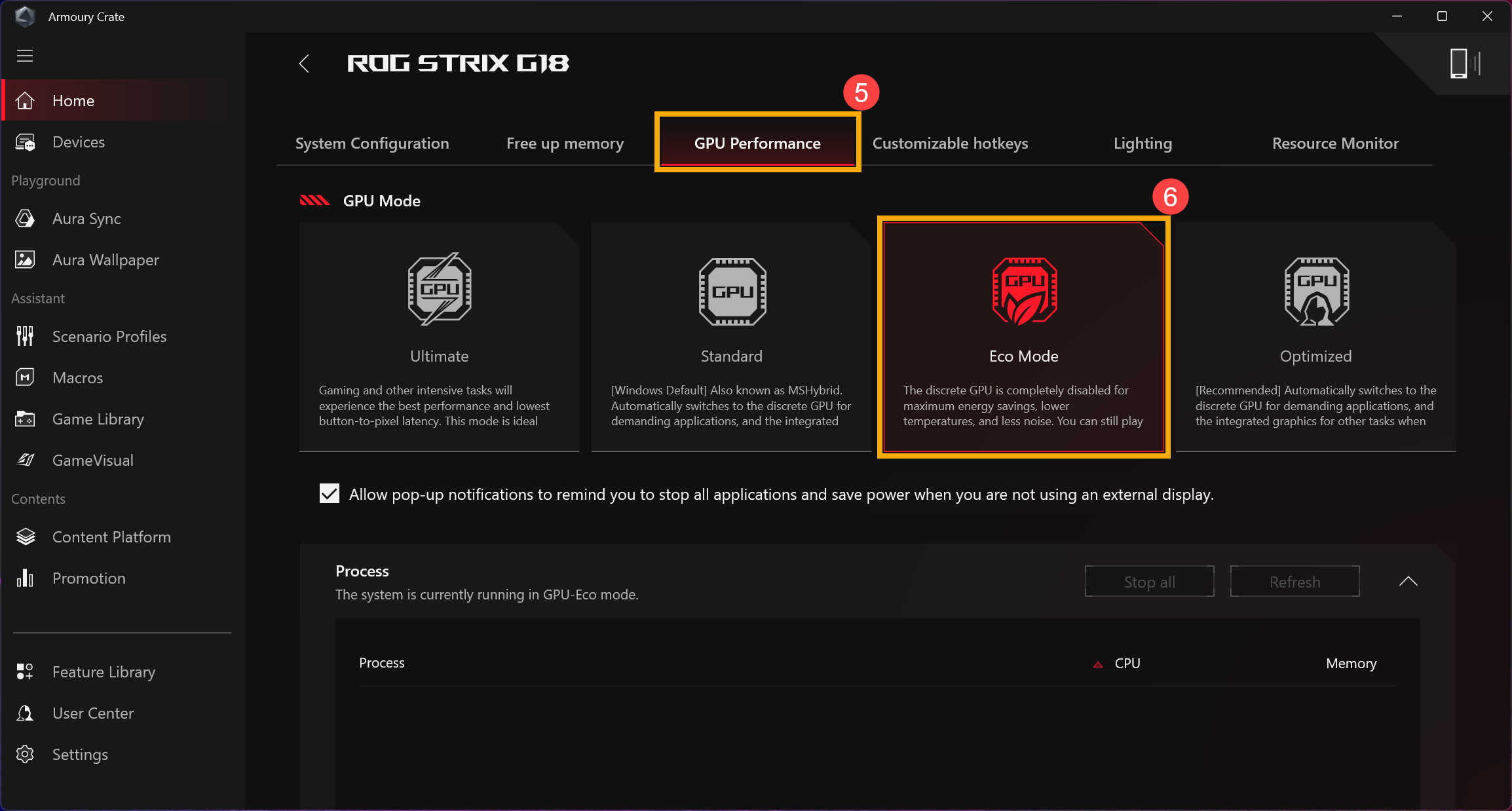
ProArt Creator Hub
- Tapez et recherchez [ProArt Creator Hub] dans la barre de recherche de Windows①, puis cliquez sur [Ouvrir]②.
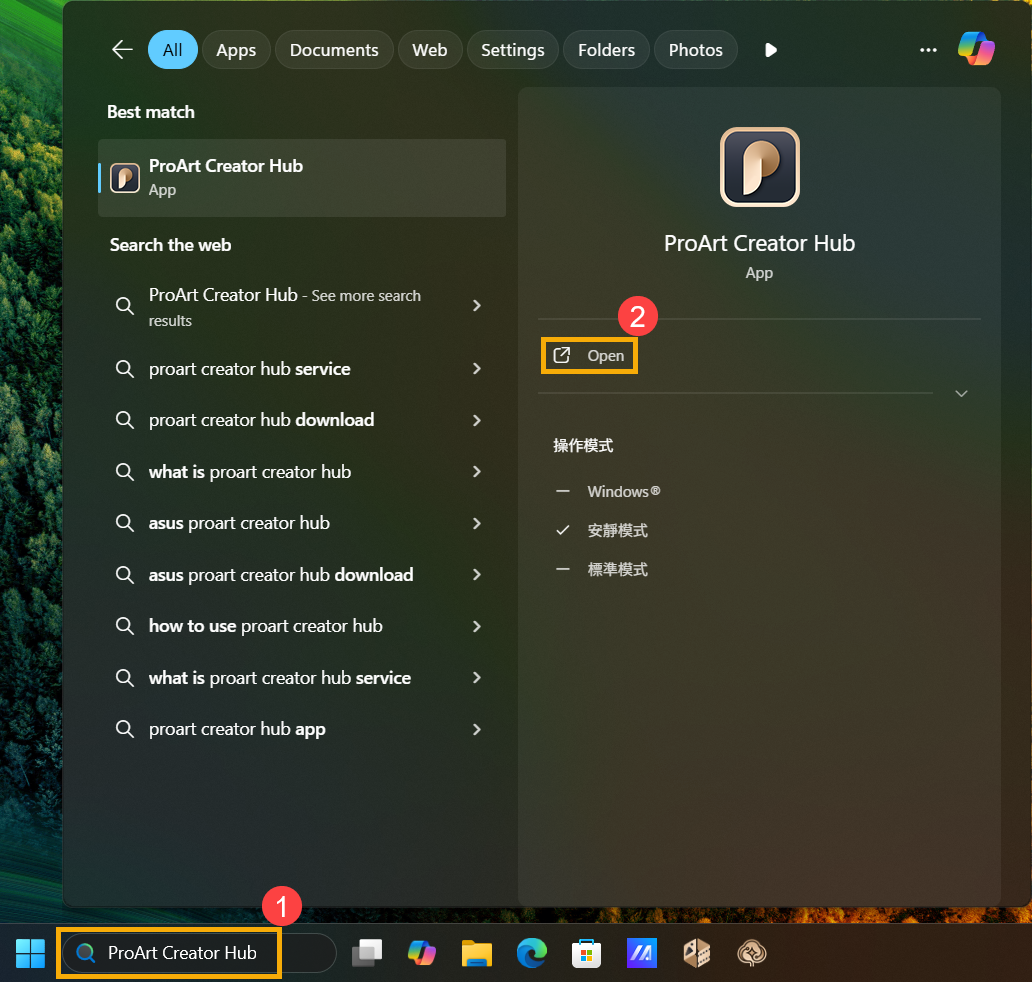
- Après avoir ouvert l'application ProArt Creator Hub, sélectionnez [Whisper mode]③ dans le Mode de fonctionnement pour obtenir des effets d'économie d'énergie.
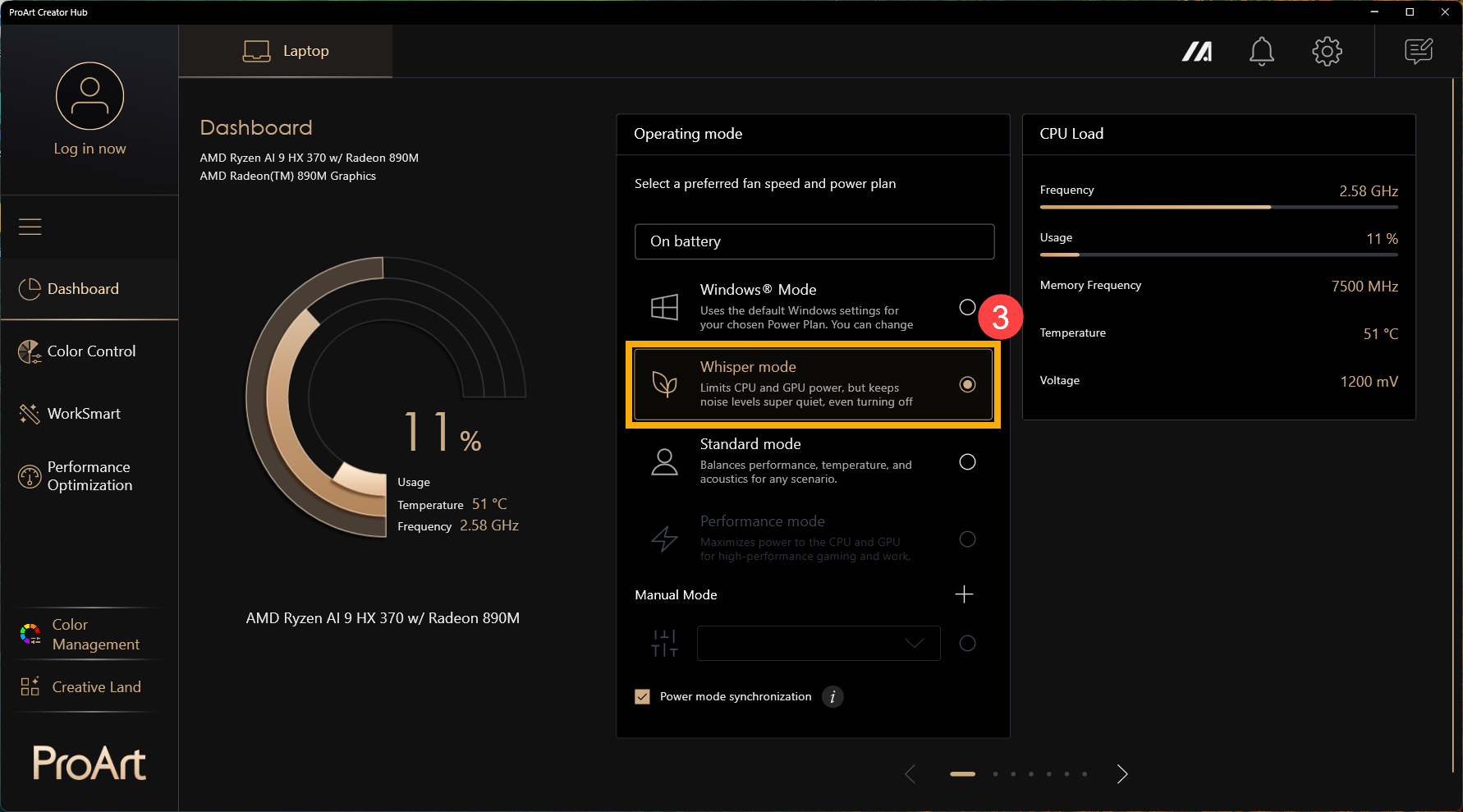
- Si votre appareil est équipé d'une carte graphique discrète NVIDIA®, vous pouvez sélectionner [Eco mode]④ dans le Mode GPU pour obtenir des économies d'énergie optimales.
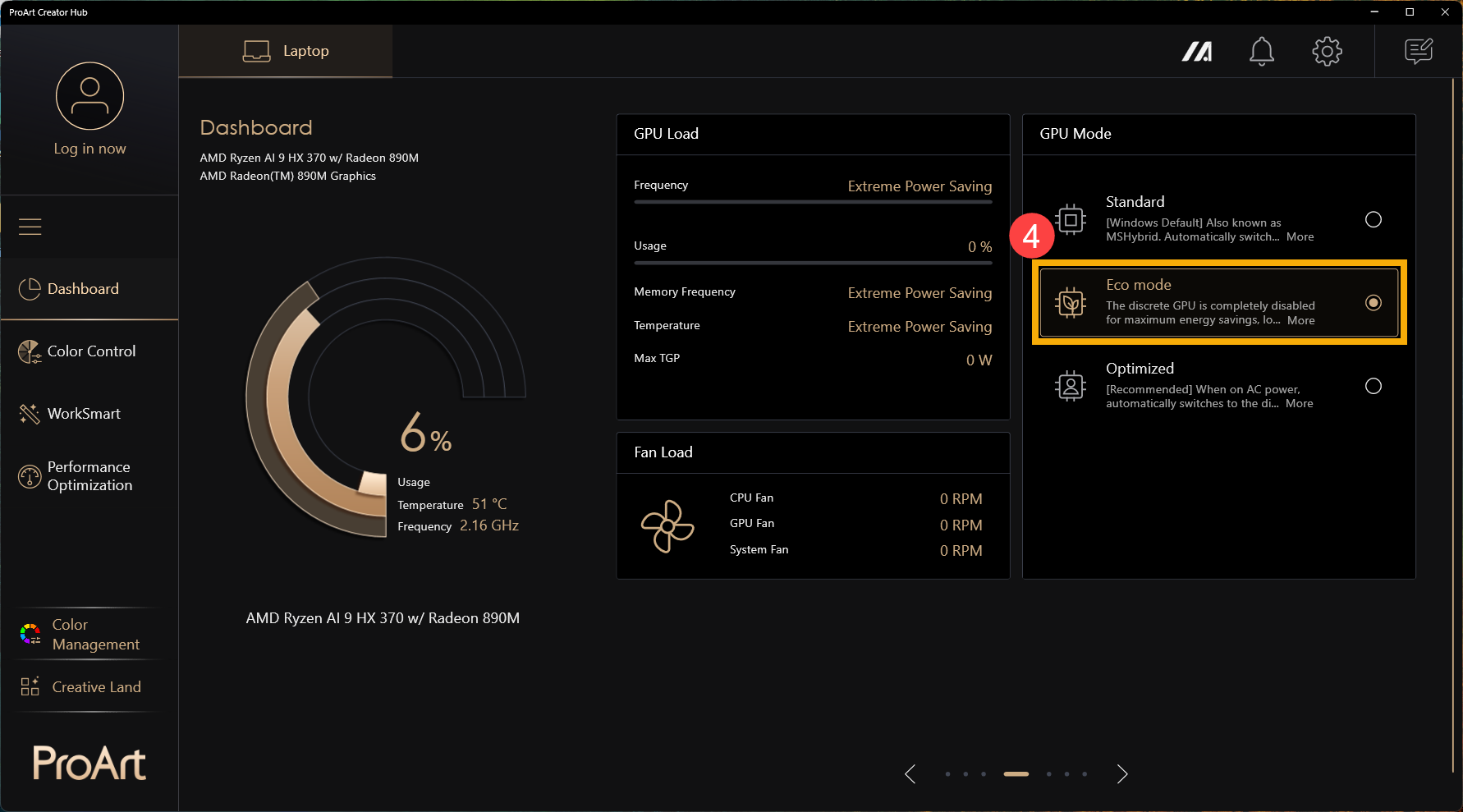
Régler les paramètres d'alimentation lorsque l'appareil n'est pas utilisé
- Tapez et recherchez [Paramètres d'alimentation, de veille et de batterie] dans la barre de recherche Windows①, puis cliquez sur [Ouvrir]②.
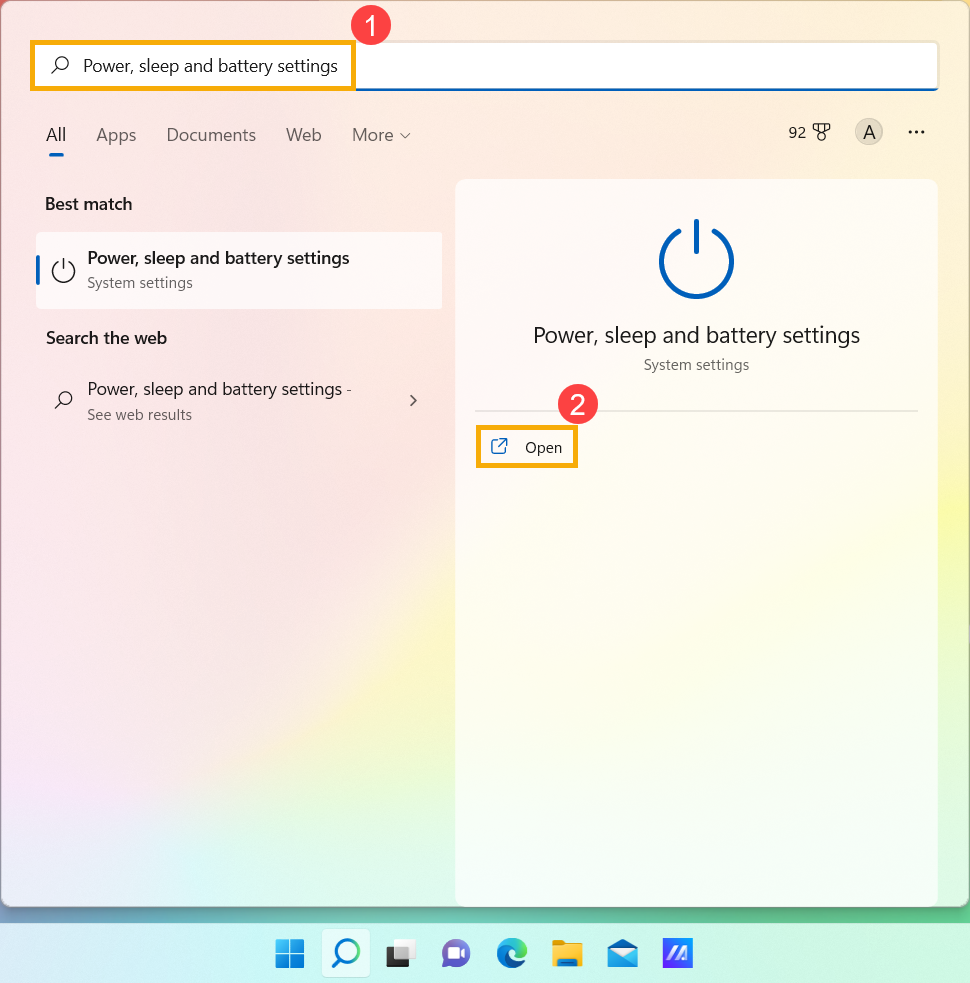
- Développez le champ Écran et veille pour voir plus d'options. Ajustez la durée avant que l'écran ne s'éteigne sur batterie③. La durée de vie de la batterie peut être considérablement prolongée en sélectionnant un délai d'inactivité de l'écran plus court.
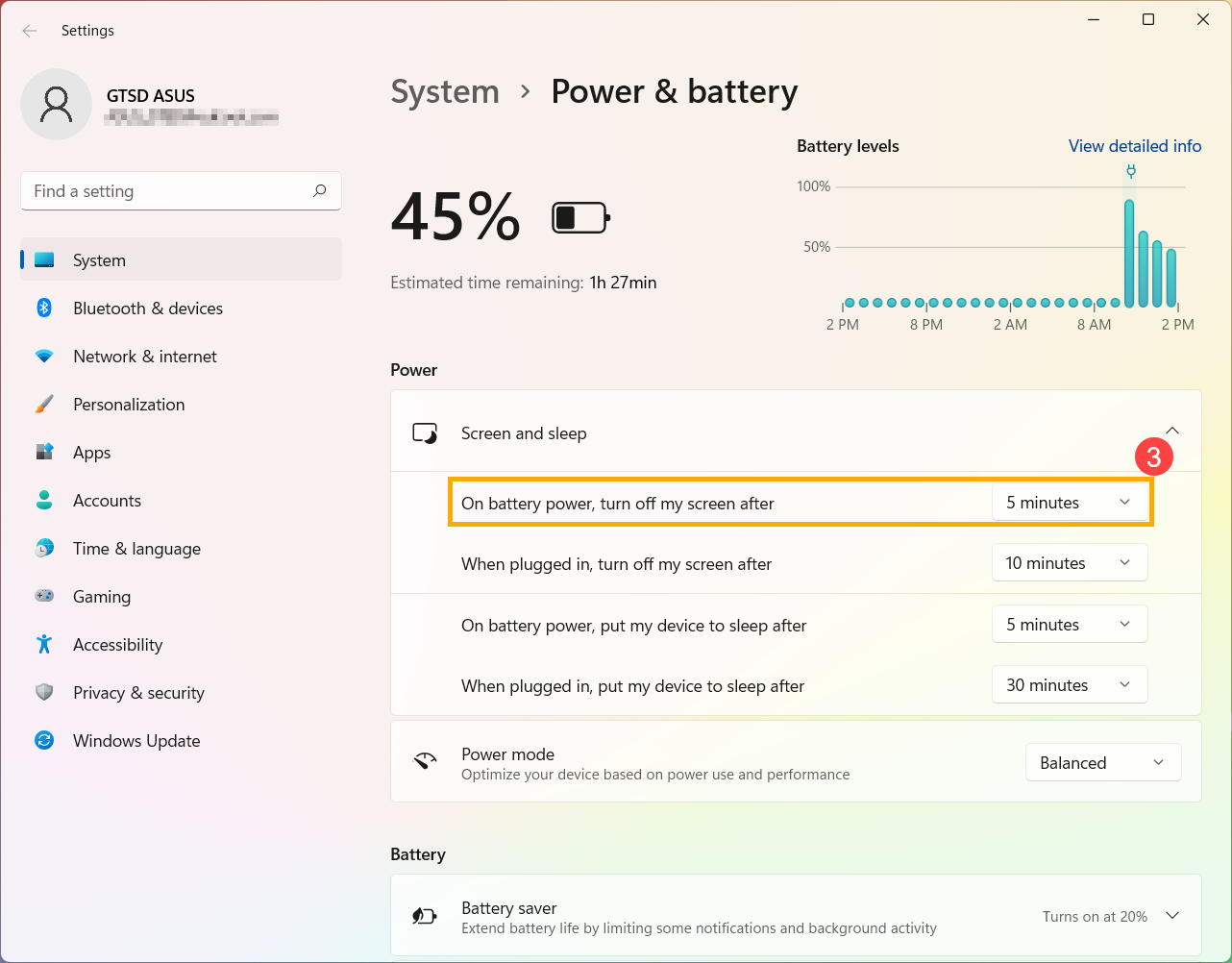
- Ajustez la durée avant la mise en veille sur batterie④. Si l'appareil est inactif et que vous ne l'utilisez pas, Windows passera automatiquement en mode veille basse consommation.
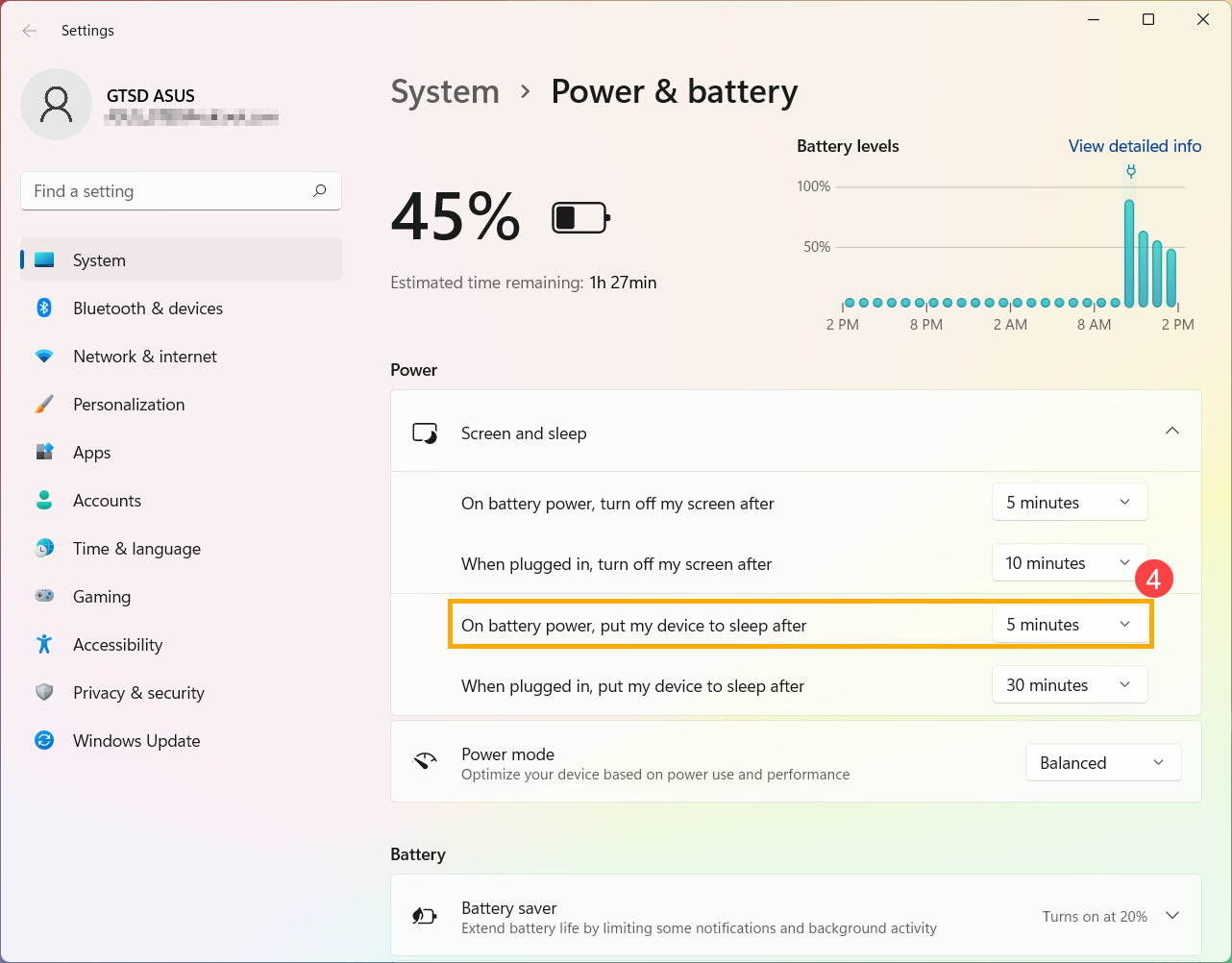
- Vous pouvez remplacer le mode veille par un mode hibernation encore plus économe en énergie. Tapez et recherchez [Choisir un plan d'alimentation] dans la barre de recherche Windows⑤, puis cliquez sur [Ouvrir]⑥.
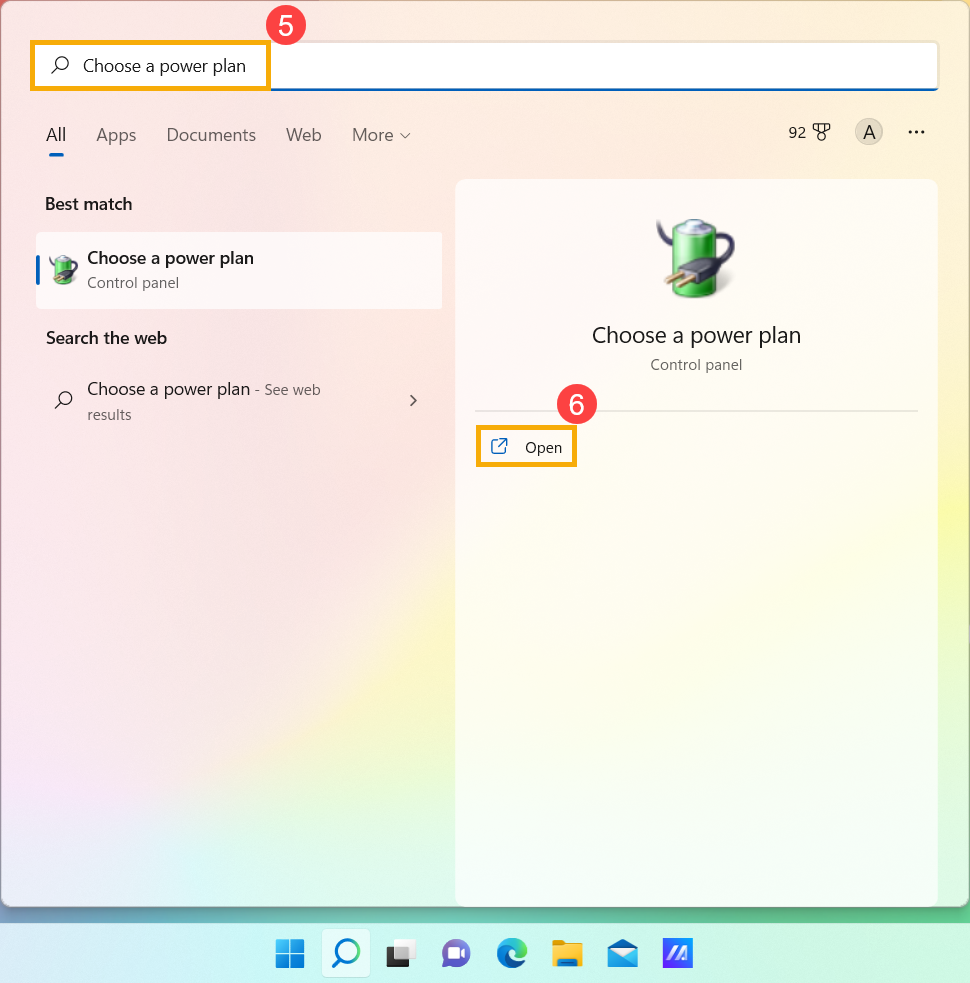
- Cliquez sur [Choisir ce que fait la fermeture du capot]⑦.
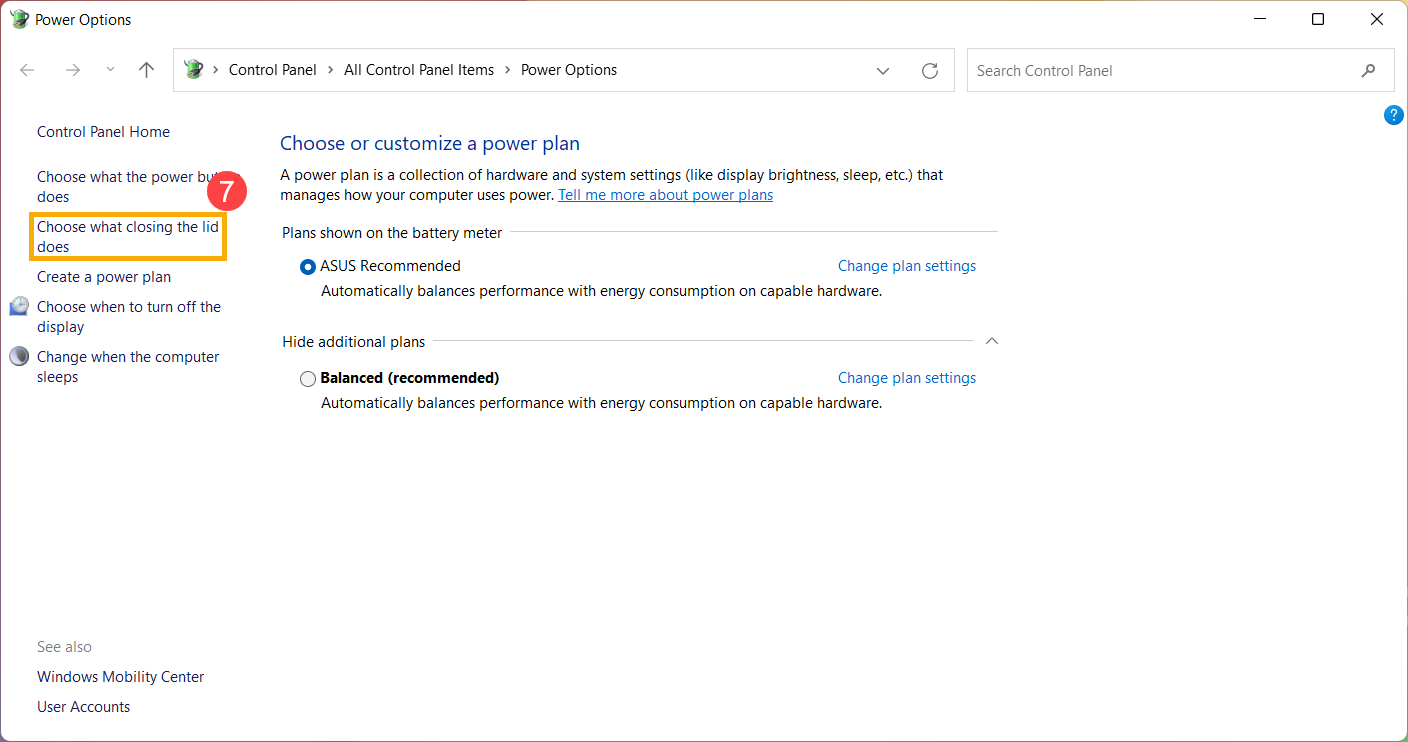
- Sélectionnez [Hibernation] sur batterie⑧.
La consommation d'énergie en mode hibernation est inférieure à celle en mode veille, et lorsque vous redémarrez votre appareil, il reviendra à l'endroit où vous vous étiez arrêté précédemment. Après que votre appareil soit entré en mode hibernation, vous devez appuyer sur le bouton d'alimentation pour le réveiller.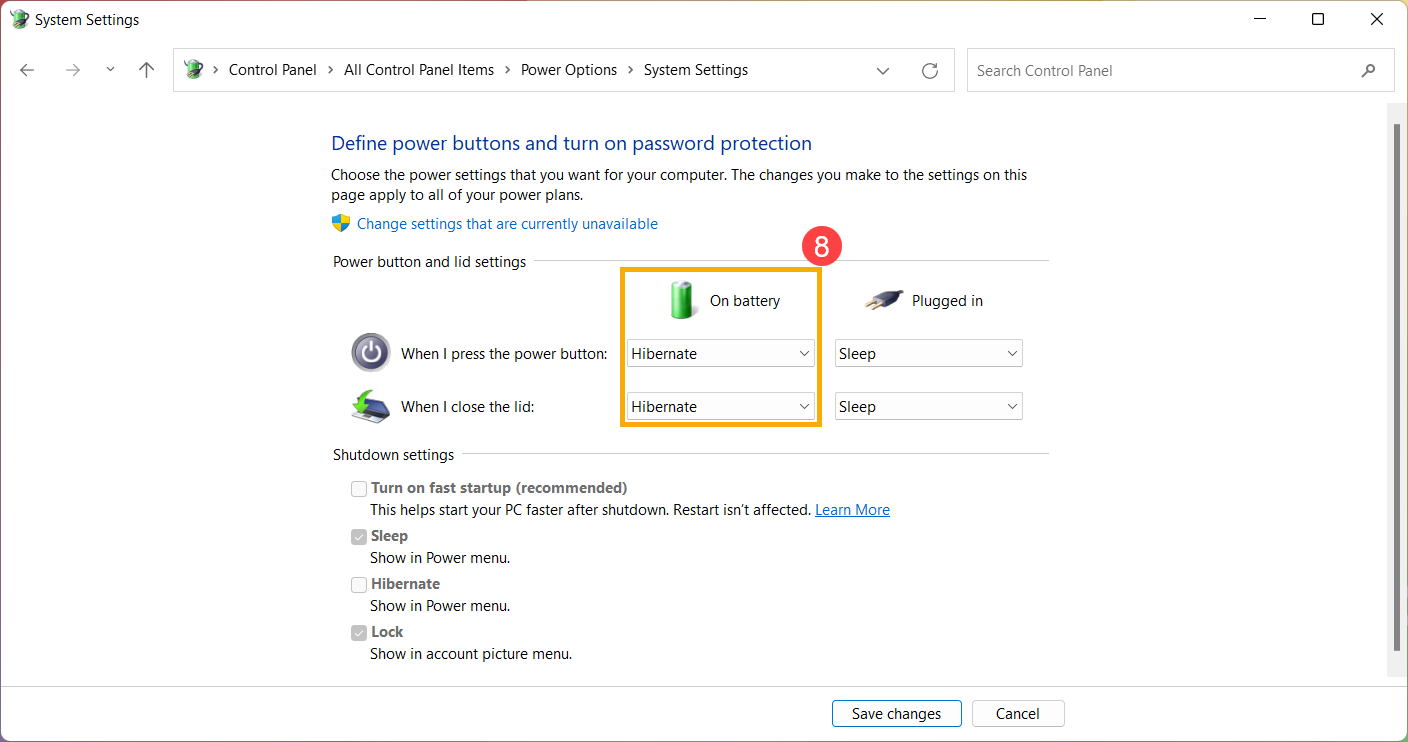
- Au cas où vous ne verriez pas l'option Hibernation dans le menu des paramètres d'alimentation. Veuillez cliquer sur [Modifier les paramètres actuellement indisponibles]⑨, ce qui activera cette option et vous permettra de modifier ses paramètres.
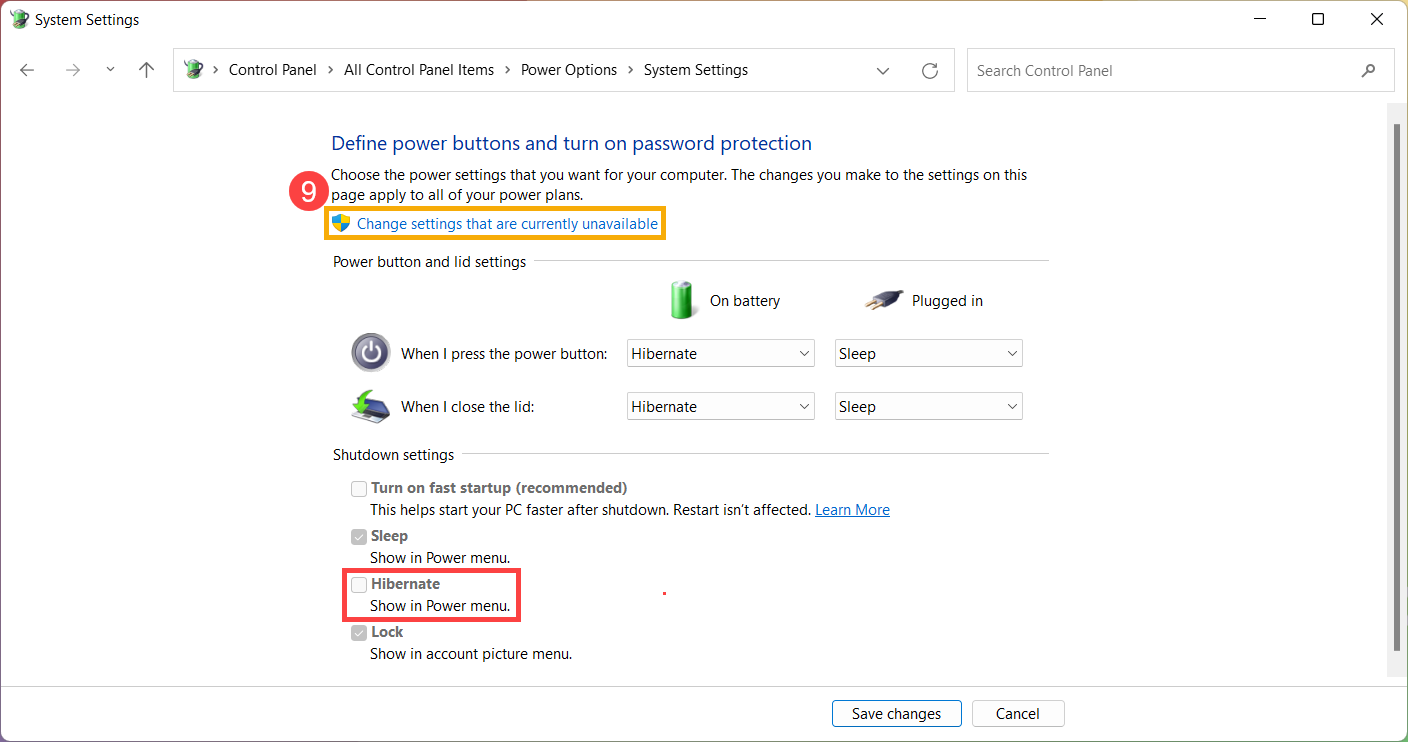
Retour à la table des matières
Vérifiez la décharge de la batterie des applications
Vérifiez quelles applications consomment le plus d'énergie de la batterie
- Cliquez avec le bouton droit [Icône de la batterie]① dans la barre des tâches, puis sélectionnez [Paramètres d'alimentation et de veille]②.
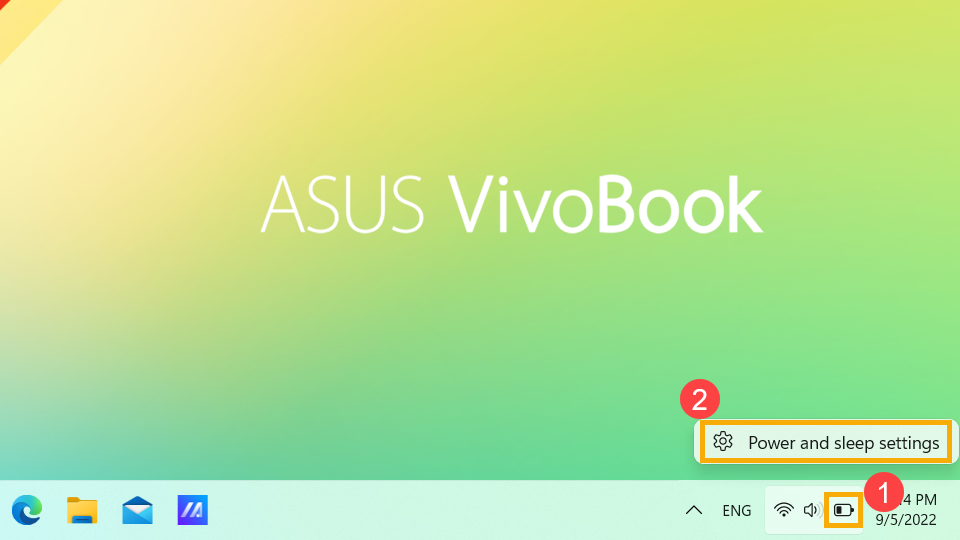
- Développez le champ [Utilisation de la batterie]③ pour voir plus d'options de batterie.
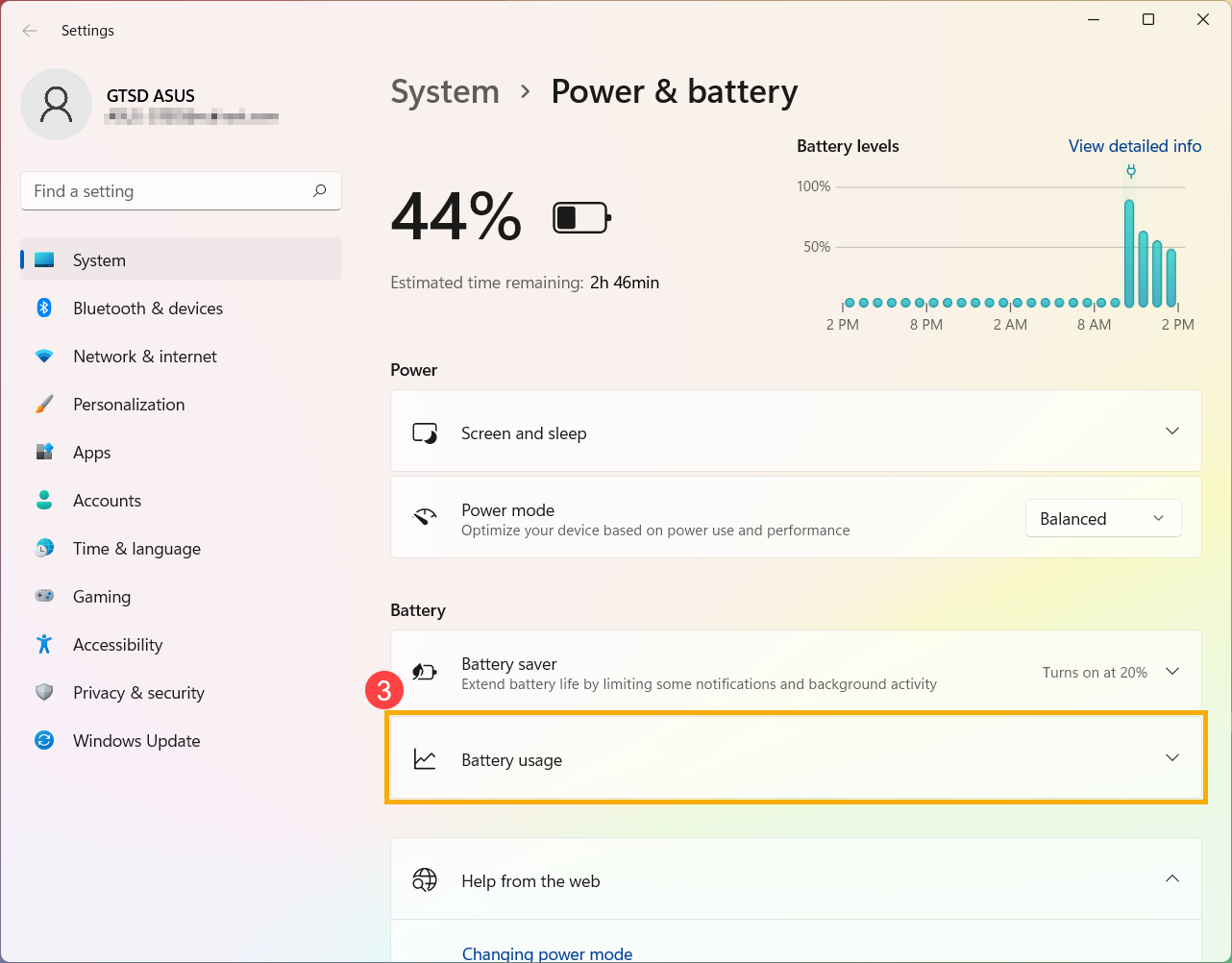
- Vous pouvez modifier la [Période]④ pour vérifier quelles applications ont consommé le plus d'énergie de la batterie⑤ pendant la période spécifiée.
Si vous n'utilisez pas certaines des applications répertoriées, les fermer ou les désinstaller aidera à améliorer la durée de vie de la batterie.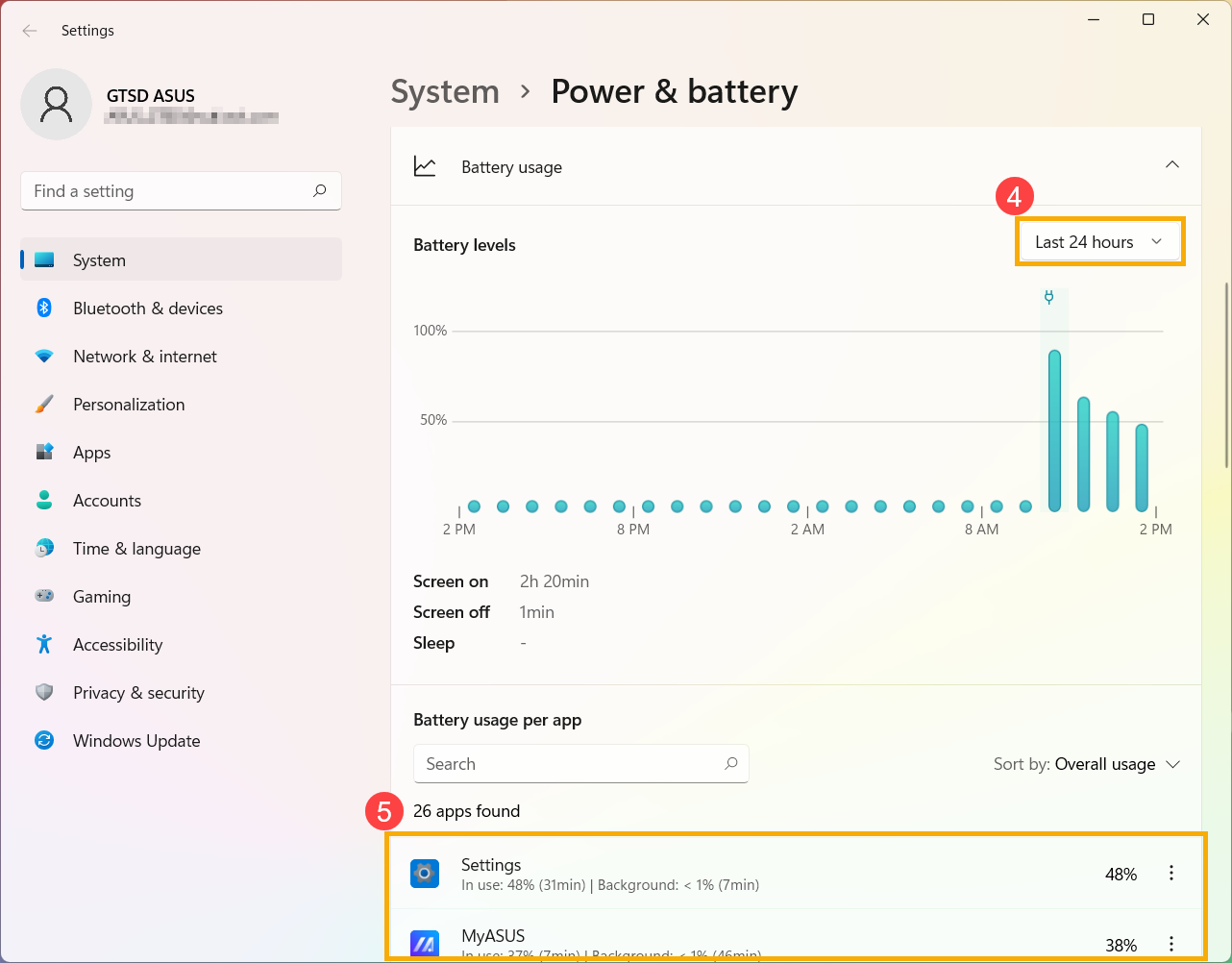
- Dans cette fenêtre, vous pouvez également choisir si une application s'exécutera en arrière-plan ou non. Ici, vous pouvez empêcher l'application de s'exécuter en arrière-plan, ce qui améliorera la durée de vie de la batterie.
Cliquez sur l'icône [Plus d'options] ⑥ sous une application, puis sélectionnez [Gérer l'activité en arrière-plan]⑦.
⑥ sous une application, puis sélectionnez [Gérer l'activité en arrière-plan]⑦. 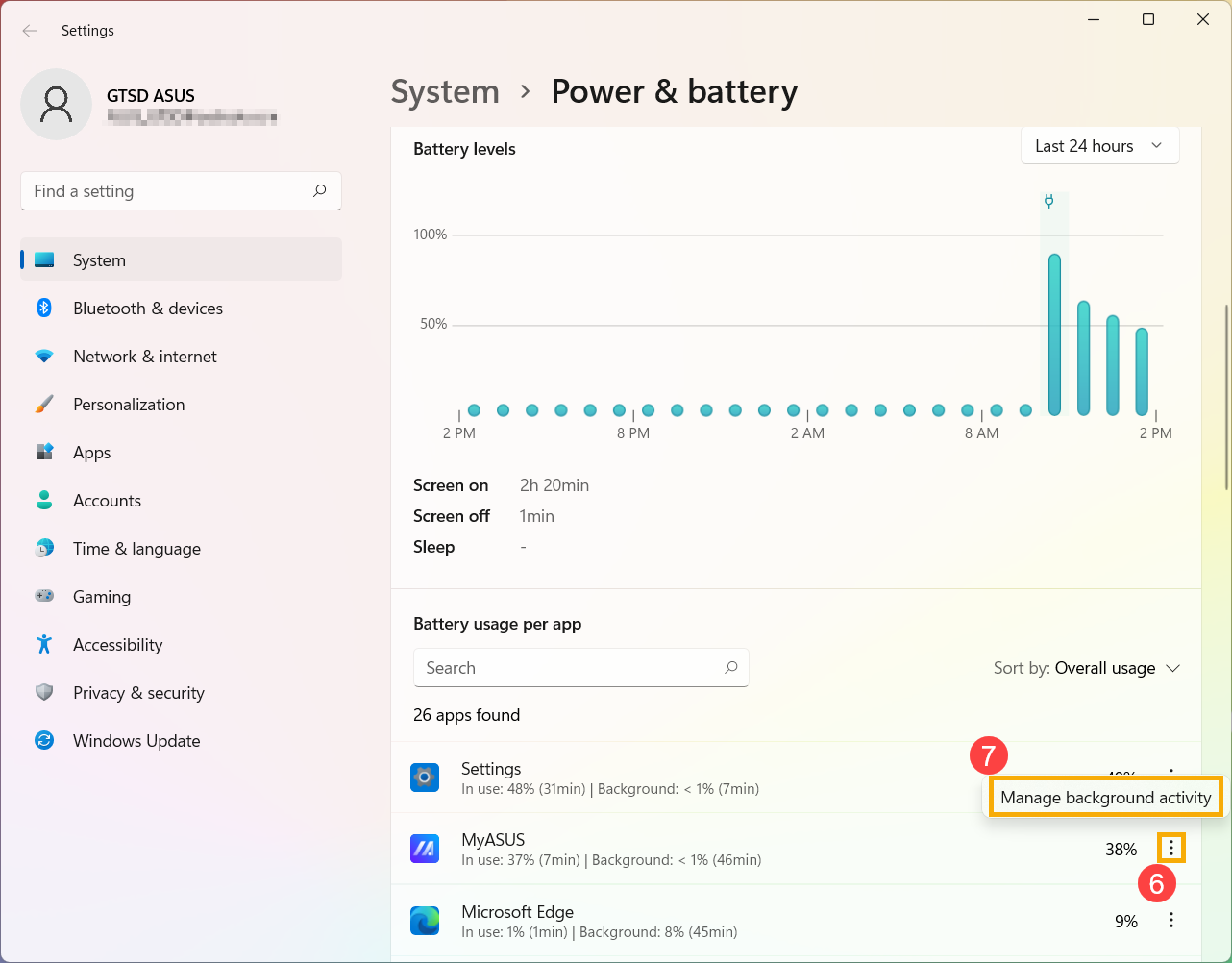
- Sur la page des paramètres de cette application, modifiez le paramètre pour [Laisser cette application s'exécuter en arrière-plan]⑧.
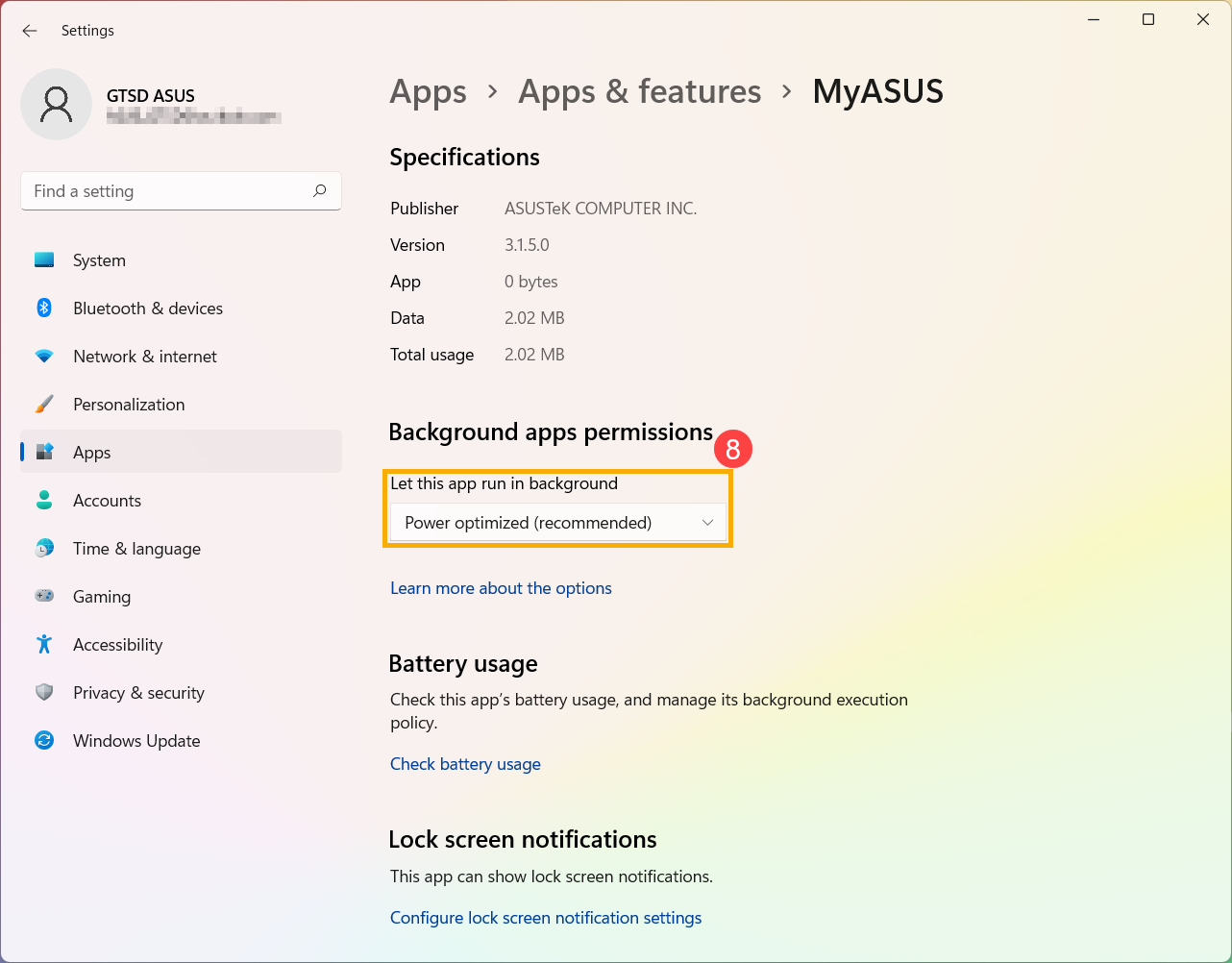
Vérifier la durée de vie de la batterie en mode sans échec
Certaines applications Windows consomment plus d'énergie de la batterie que d'autres, ce qui peut affecter la durée de vie de la batterie. Veuillez essayer de mesurer la durée de vie de la batterie en Mode sans échec et la comparer avec le fonctionnement dans le système d'exploitation Windows. Visitez l'article pour en savoir plus sur l'entrée en Mode sans échec : Comment entrer en Mode sans échec.
Si la différence de temps d'utilisation est significative, cela signifie qu'il peut y avoir certaines applications ou programmes d'arrière-plan qui consomment une quantité importante d'énergie.
Si vous ne savez pas quelles applications causent la décharge de la batterie, veuillez essayer de réinitialiser le système de votre appareil.
Remarque : Veuillez sauvegarder vos fichiers personnels avant de réinitialiser le système de l'appareil.
Veuillez lire les articles suivants pour obtenir des instructions sur la sauvegarde des fichiers personnels et la réinitialisation du système : Comment réinitialiser le système.
Système d'exploitation Windows 10
Mettre à jour le BIOS, les packages Windows et les drivers
La mise à jour du logiciel de votre appareil profite généralement à la stabilité du système et aide à l'optimiser. Il est donc recommandé de vérifier fréquemment les mises à jour logicielles et d'installer la dernière version dès qu'elle est disponible. Vous pouvez en savoir plus sur la mise à jour du logiciel dans les articles ci-dessous :
Comment mettre à jour la version du BIOS dans le système Windows
Comment mettre à jour le BIOS avec ASUS Firmware Update/EZ Flash
Pour en savoir plus sur la mise à jour de Windows et des drivers, consultez les articles ci-dessous :
Comment exécuter Windows Update
Comment mettre à jour les drivers via System Update dans MyASUS
Si le problème persiste après avoir mis à jour les packages BIOS/Windows/drivers vers les dernières versions, veuillez continuer au chapitre suivant pour le dépannage.
Retour à la table des matières
Vérifiez la santé de la batterie
Vous pouvez vérifier l'état de santé de la batterie via l'outil de diagnostic de batterie dans l'application MyASUS. Suivez les étapes ci-dessous pour vérifier la santé de la batterie de votre appareil :
Remarque : Si l'état de la batterie est mauvais, nous vous recommandons de contacter le support produit ASUS pour un remplacement de batterie, afin de restaurer pleinement les performances et la capacité de la batterie.
- Tapez et recherchez [MyASUS] dans la barre de recherche Windows①, puis cliquez sur [Ouvrir]②.
Remarque: Si vous ne voyez aucun résultat dans la liste de résultats de recherche, vous devrez peut-être installer l'application manquante. Pour des instructions sur l'installation de MyASUS, veuillez lire l'article suivant : Comment installer MyASUS.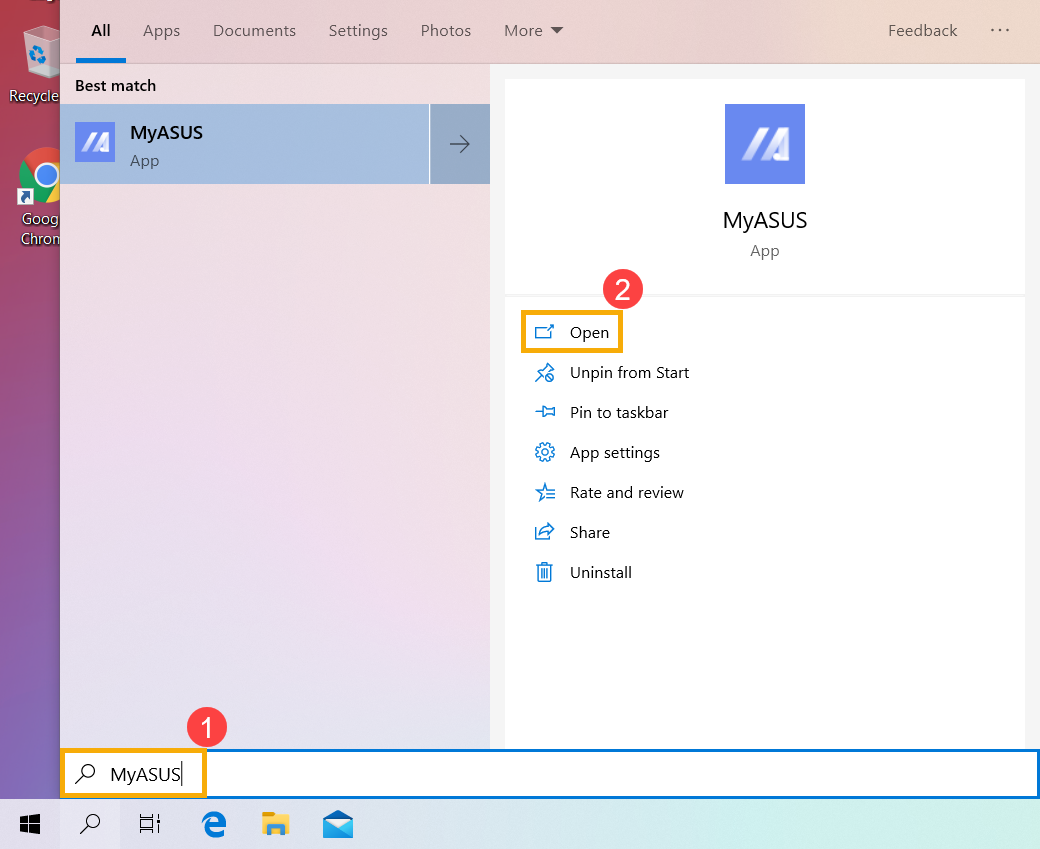
- Dans l'application MyASUS, cliquez sur [Diagnostic Système]③.
Remarque: Si votre appareil n'affiche pas la page de diagnostic système dans le logiciel MyASUS, cela signifie que votre appareil ne prend pas en charge cette fonctionnalité. Passez à la section suivante pour des solutions supplémentaires. Vous pouvez en savoir plus ici sur Pourquoi ne puis-je voir que des fonctionnalités partielles dans l'application MyASUS.
- Dans [Outil de Diagnostic]④, cliquez sur [Problèmes de Batterie]⑤. Ici, vous pouvez en savoir plus sur MyASUS Diagnostic du Système - Introduction.

- Connectez l'appareil à l'alimentation et cliquez sur [Vérification]⑥.

- Après la vérification, cliquez sur [Résultats]⑦. Si une erreur se produit, cela signifie généralement que la batterie de votre appareil peut nécessiter une intervention. Veuillez contacter le support produit ASUS pour remplacer la batterie.
S'il n'y a aucun problème, cela signifie que la santé de la batterie est bonne, mais il se peut qu'il y ait des applications, logiciels ou paramètres système qui causent la consommation accrue de la batterie. Veuillez vous référer aux étapes suivantes pour optimiser les paramètres du système et vérifier la décharge de la batterie des applications.

Retour à la table des matières
Optimiser les paramètres pour maximiser la durée de vie de la batterie
Optimiser les paramètres du système Windows
Essayez d'ajuster les paramètres du système ci-dessous pour économiser l'énergie de la batterie.
- Réduire le nombre d'applications en cours d'exécution : Toutes les applications consomment de la mémoire et de l'énergie, même lorsqu'elles sont minimisées ou exécutées en arrière-plan, ce qui peut affecter la performance de la batterie de votre appareil. Pour diminuer la consommation de la batterie, veuillez fermer toutes les applications inutiles. Vous pouvez le faire via le Gestionnaire des tâches de Windows : Comment utiliser le Gestionnaire des tâches pour vérifier les performances du système.
- Réduire la luminosité de l'écran : Réduire la luminosité de l'écran est un moyen efficace d'augmenter la durée de vie de la batterie.
- Éteindre le rétroéclairage du clavier : Éteindre le rétroéclairage du clavier aide également à économiser l'énergie de la batterie.
- Retirer les périphériques non utilisés : Les appareils externes consomment également de l'énergie de la batterie, même s'ils ne sont pas utilisés. Veuillez déconnecter les périphériques inutiles (à la fois filaires et sans fil) pour économiser l'énergie de la batterie.
- Désactiver la fonction Wi-Fi/Bluetooth : Lorsque vous n'utilisez pas les connexions Wi-Fi ou Bluetooth, veuillez les désactiver pour économiser l'énergie de la batterie.
- Changer le plan d'alimentation : Accédez au menu des Options d'alimentation dans les Paramètres de Windows et sélectionnez le plan d'alimentation ASUS Recommandé. Cela équilibrera automatiquement les performances et la consommation d'énergie. Si ce plan n'est pas disponible sur votre appareil, veuillez sélectionner Équilibré. Pour en savoir plus sur la modification du mode et du plan d'alimentation, visitez l'article suivant : Changer le mode et le plan d'alimentation.

- Changer le mode d'alimentation: Pour une meilleure autonomie de la batterie, vous pouvez changer le mode d'alimentation en Meilleure batterie ou Économiseur de batterie.
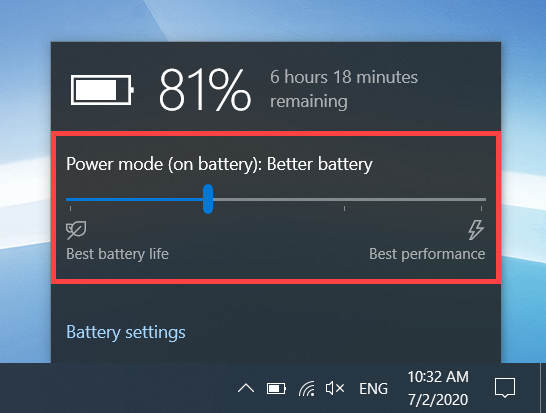
Ajuster les paramètres de l'économiseur de batterie
- Cliquez sur [icône de batterie]① qui se trouve en bas à droite de la barre des tâches, puis cliquez sur [Paramètres de la batterie]②.
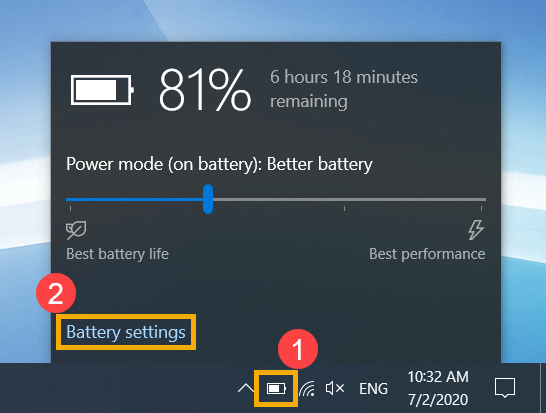
- Dans la section Économiseur de batterie, activez la [Activer automatiquement l'économiseur de batterie si ma batterie tombe en dessous de] case③.
Par défaut, l'économiseur de batterie s'activera automatiquement lorsque le niveau de charge tombe en dessous de 20%.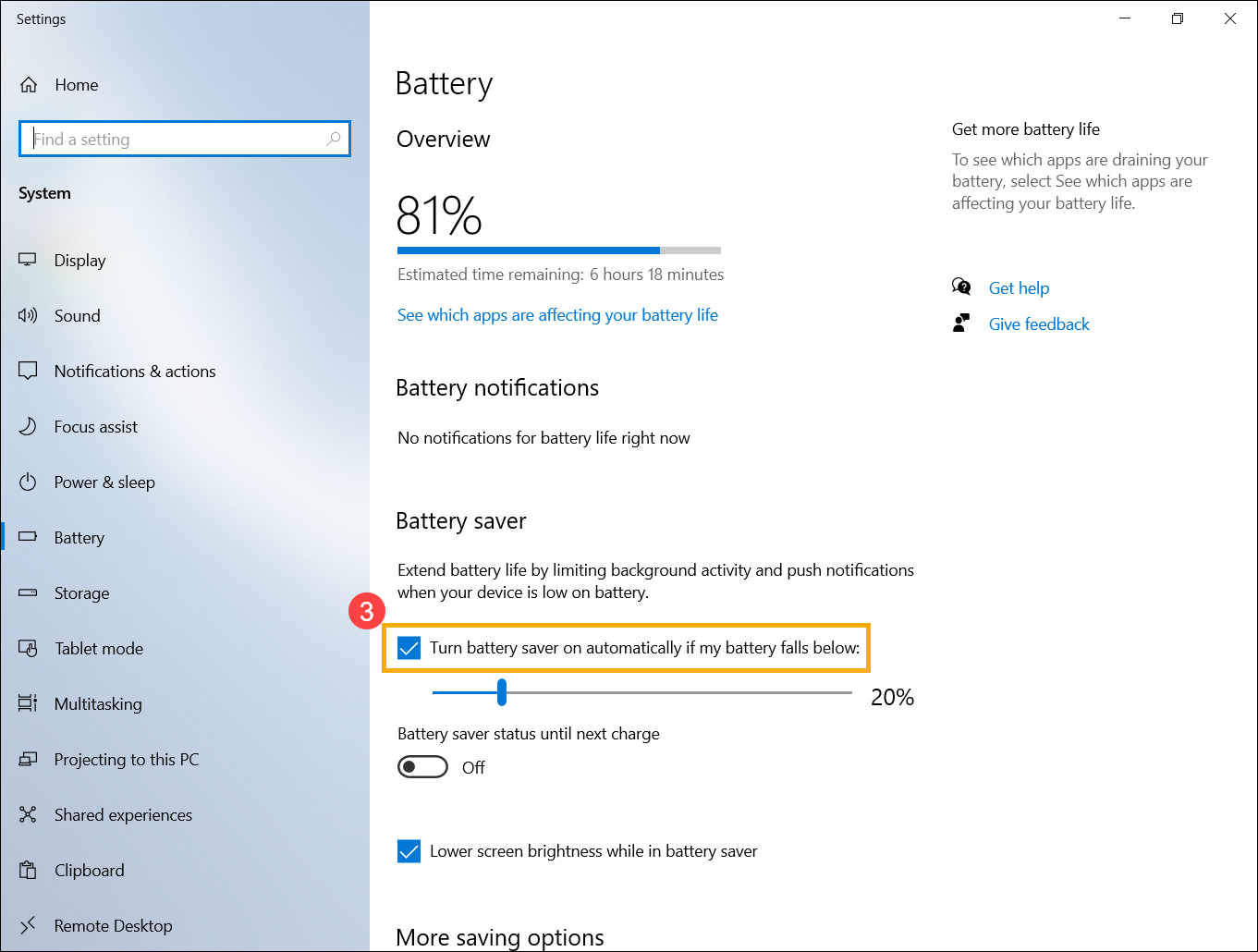
- Vous pouvez également utiliser la barre de défilement pour ajuster le pourcentage④.
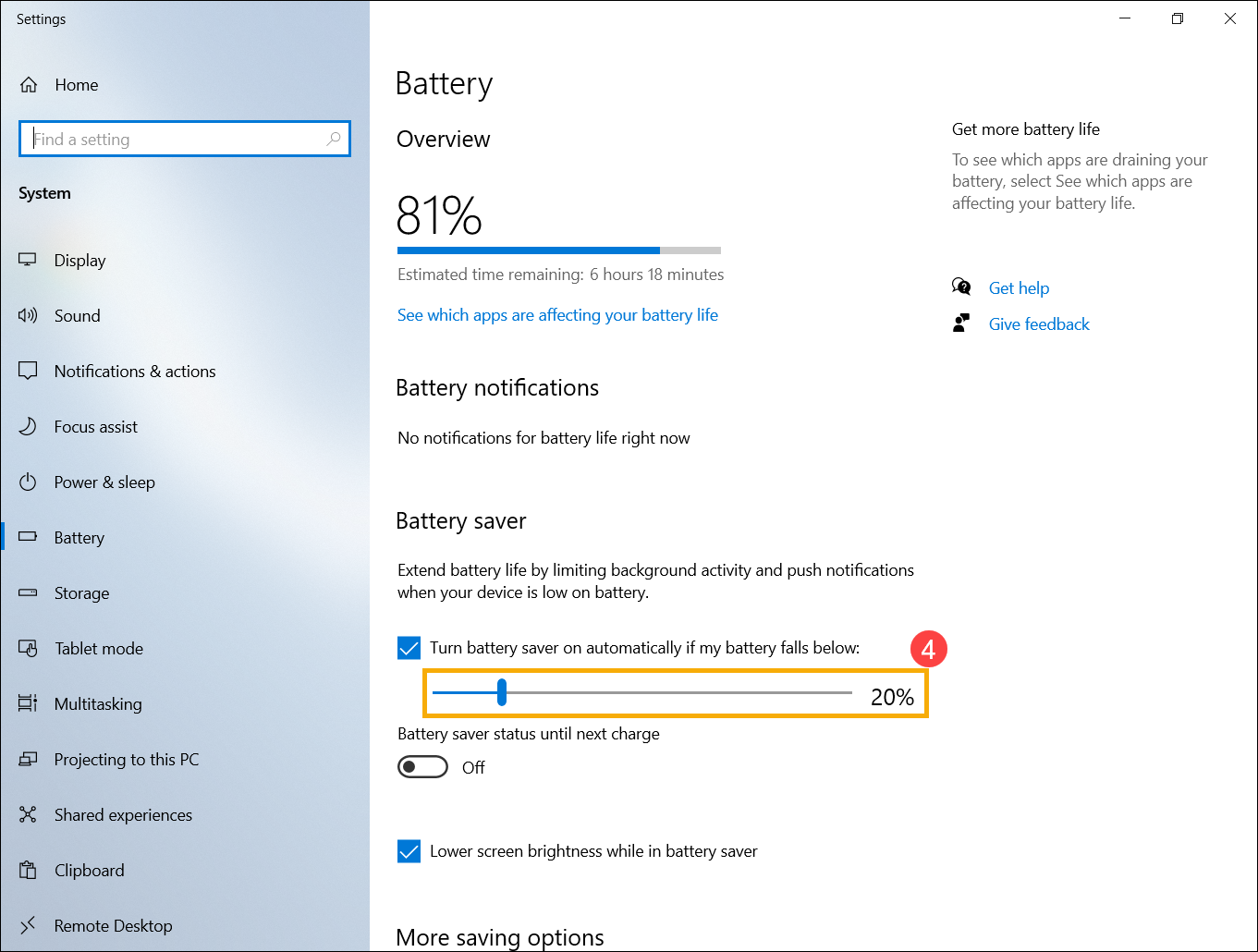
- Activer [Réduire la luminosité de l'écran en mode économiseur de batterie]⑤ pour réduire automatiquement la luminosité de l'écran afin d'améliorer l'autonomie de la batterie en mode économiseur de batterie.
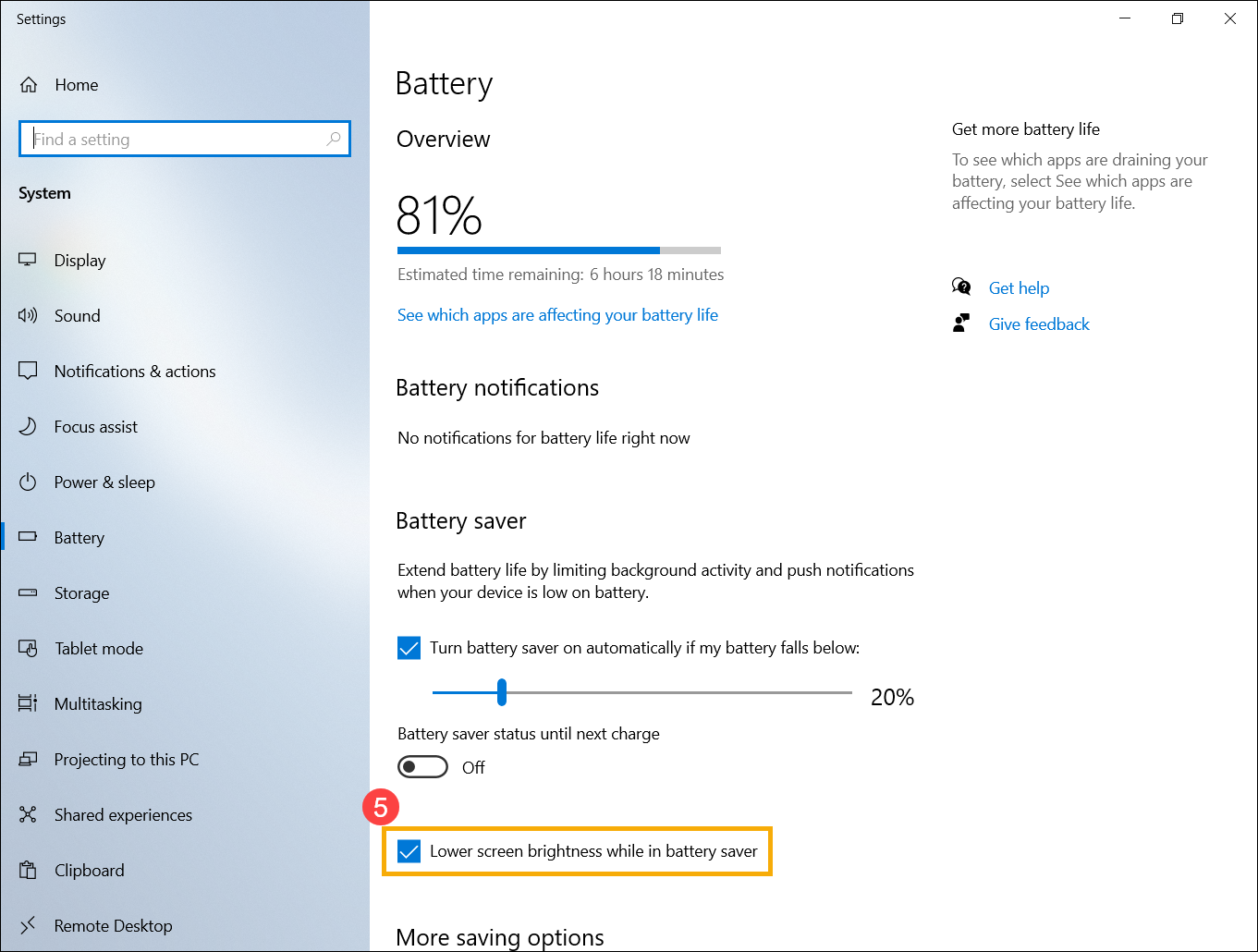
- Dans Plus d'options d'économie, cliquez sur [Modifier les paramètres de la batterie pour lire des vidéos]⑥.
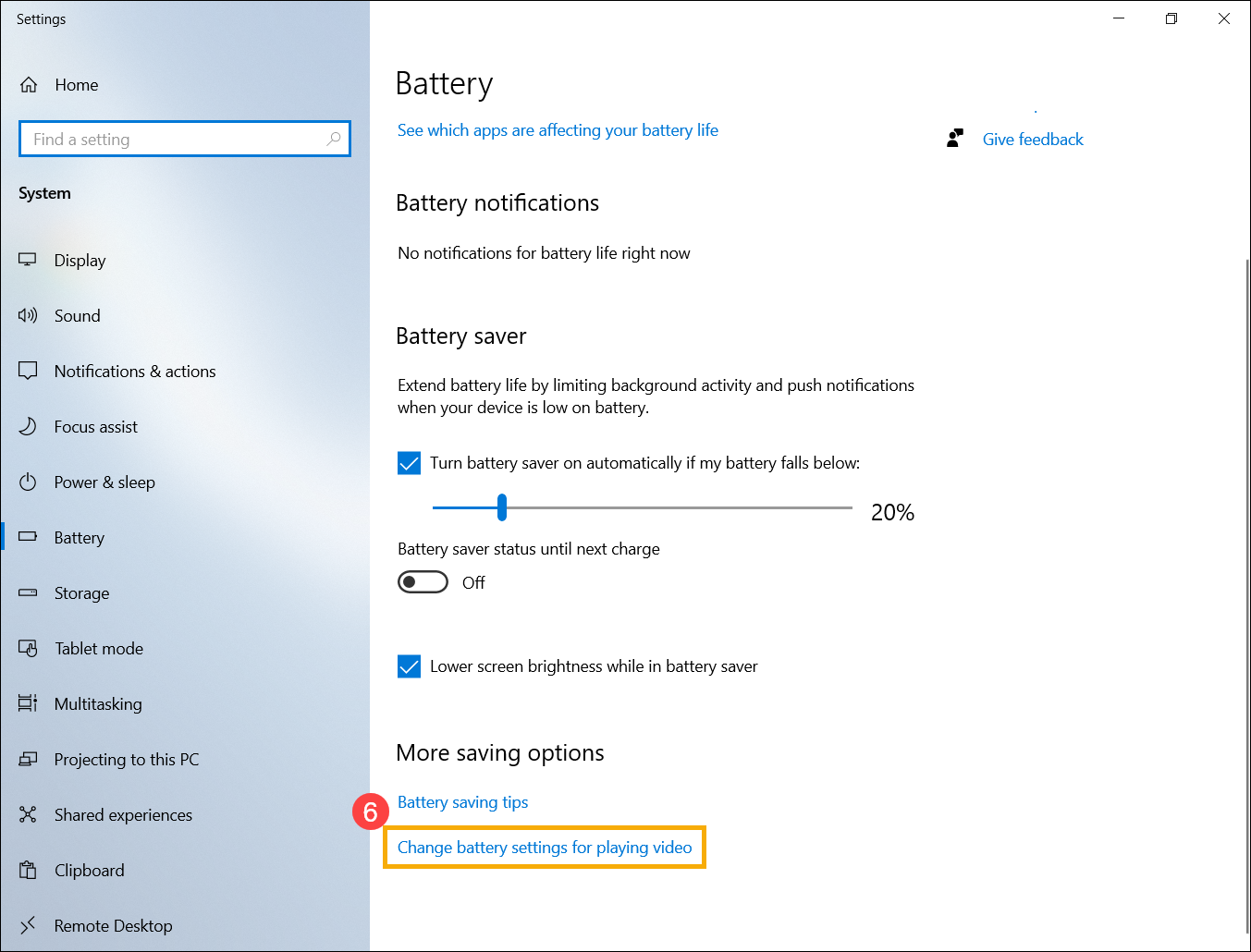
- Dans Options de la batterie, vous pouvez sélectionner Optimiser pour la qualité vidéo ou Optimiser pour l'autonomie de la batterie lors de la visualisation de films et de vidéos sur la batterie⑦. Sélectionnez ce dernier pour une meilleure autonomie de la batterie.
Vous pouvez également sélectionner Je préfère que la vidéo soit lue à une résolution inférieure lorsque je suis sur batterie pour améliorer l'autonomie de la batterie⑧ pour améliorer la durée de vie de la batterie.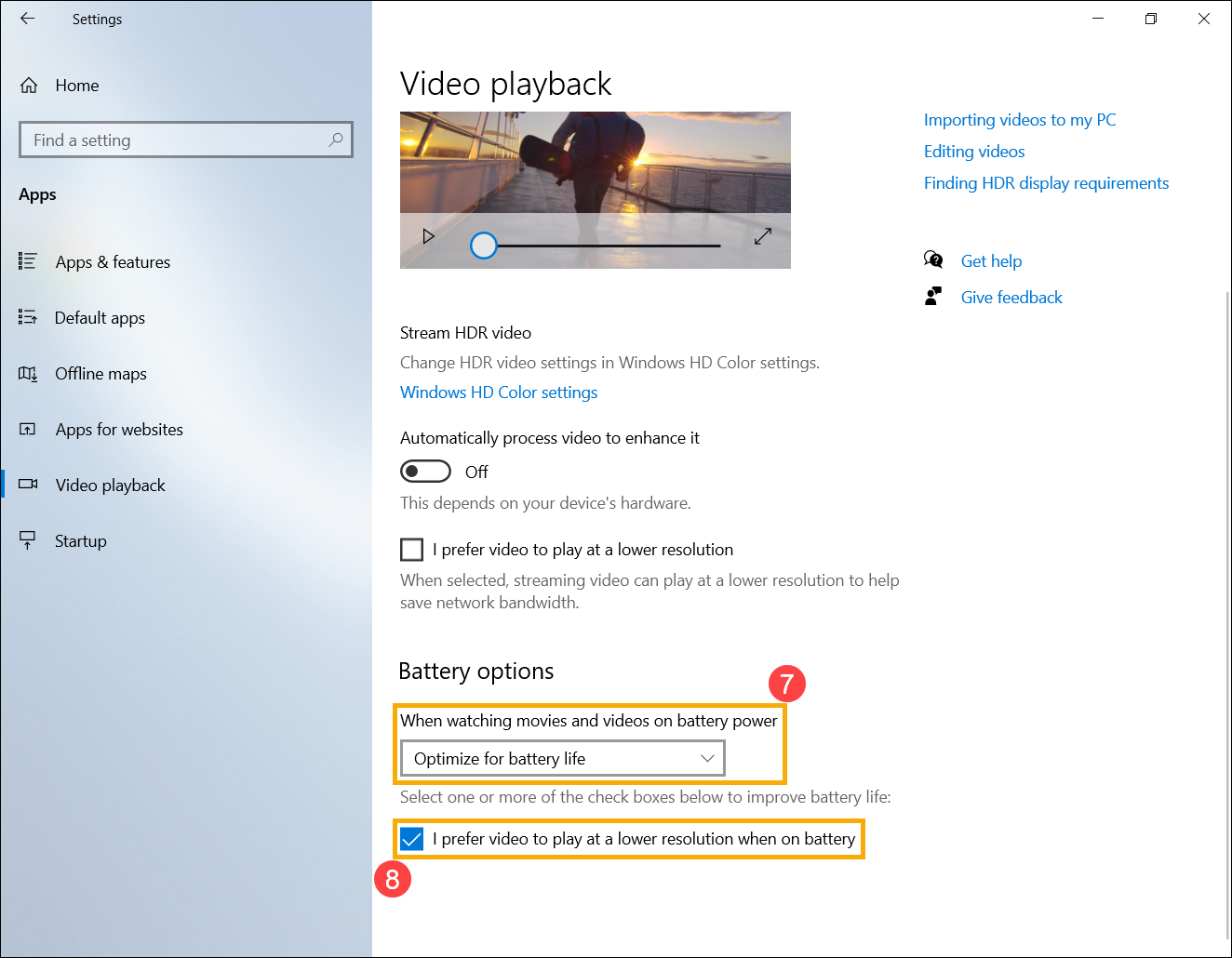
Ajustez les paramètres d'alimentation lorsque l'appareil n'est pas utilisé
- Tapez et recherchez [Paramètres d'alimentation et de veille] dans la barre de recherche Windows①, puis cliquez sur [Ouvrir]②.
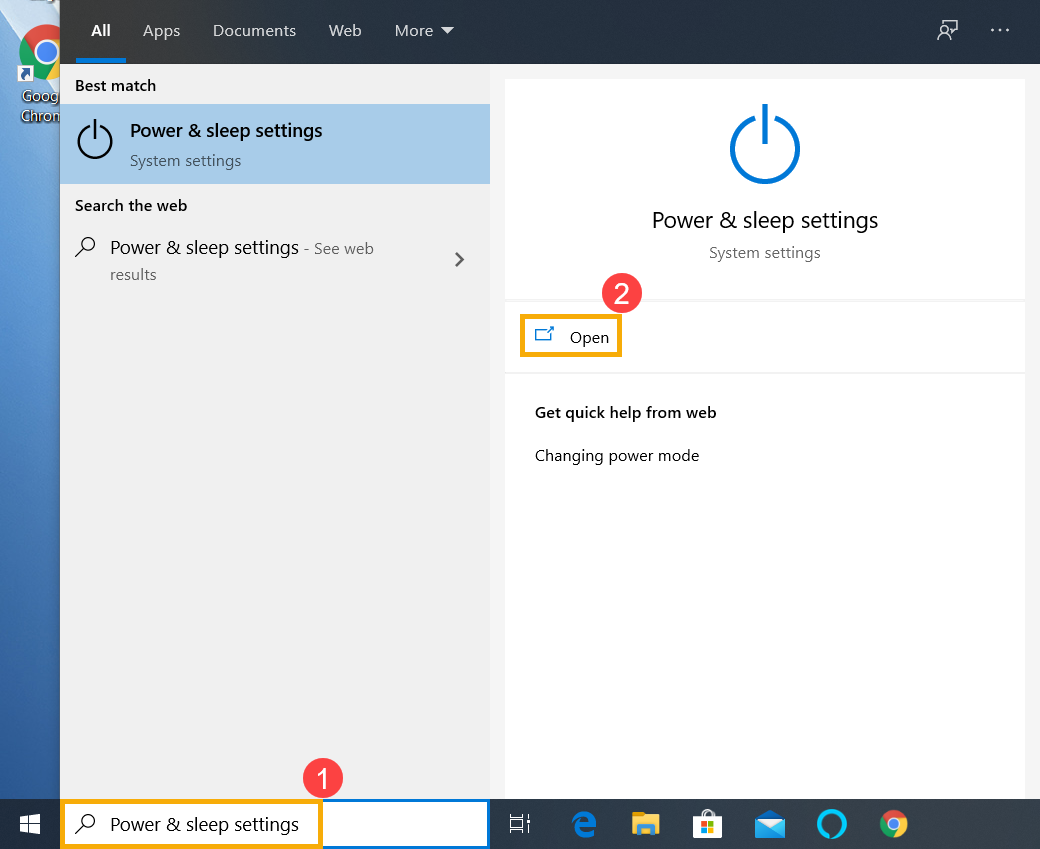
- Ajustez la durée avant l'extinction de l'écran en mode batterie③. La durée de vie de la batterie peut être considérablement prolongée en sélectionnant un délai d'inactivité de l'écran plus court.
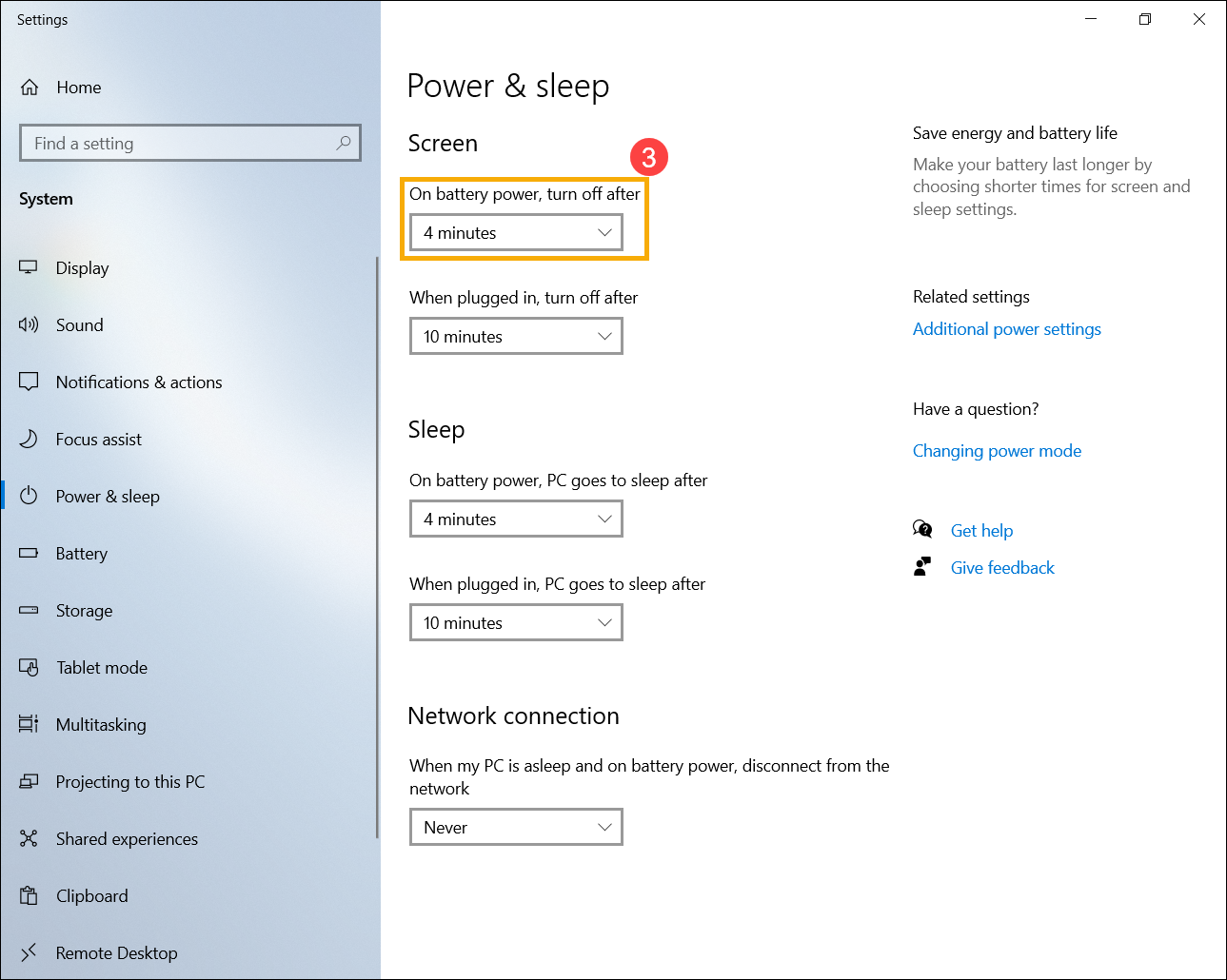
- Ajustez la durée avant la mise en veille en mode batterie④. Si l'appareil est inactif et que vous ne l'utilisez pas, Windows passera automatiquement en mode veille à faible consommation.
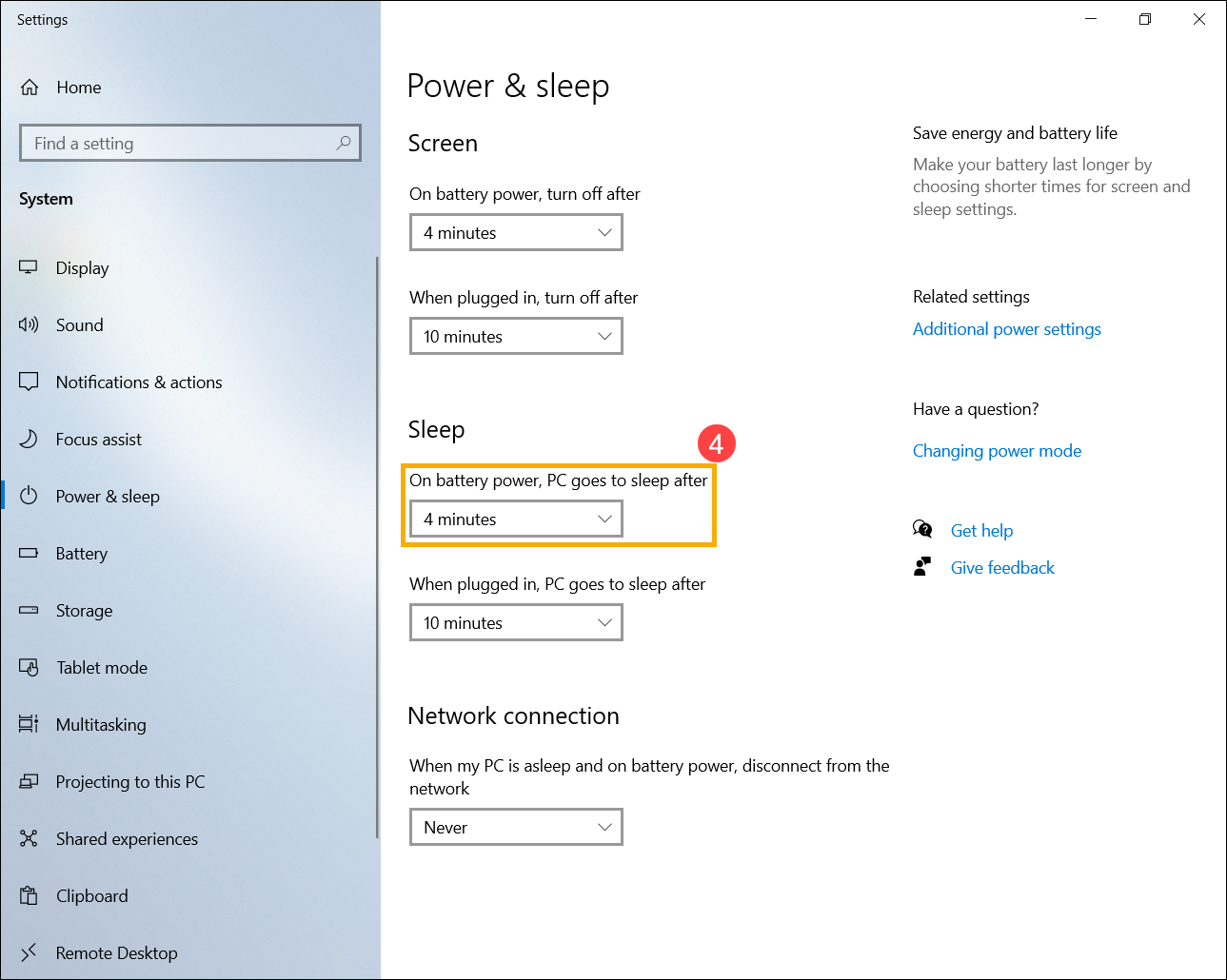
- Vous pouvez remplacer le mode veille par un mode hibernation encore plus économe en énergie. Pour ce faire, cliquez sur [Paramètres d'alimentation supplémentaires]⑤.
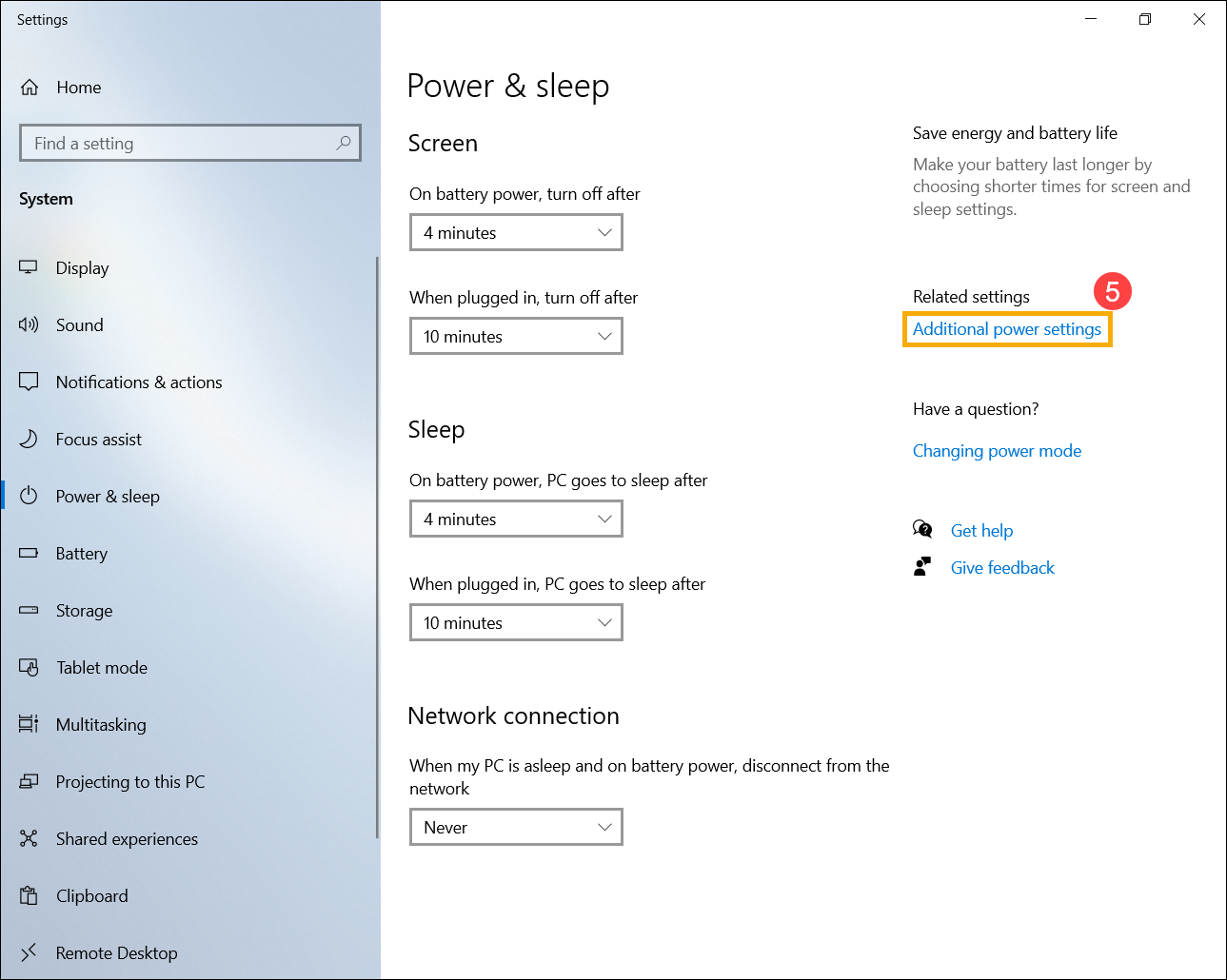
- Cliquez sur [Choisir l'action des boutons d'alimentation]⑥.
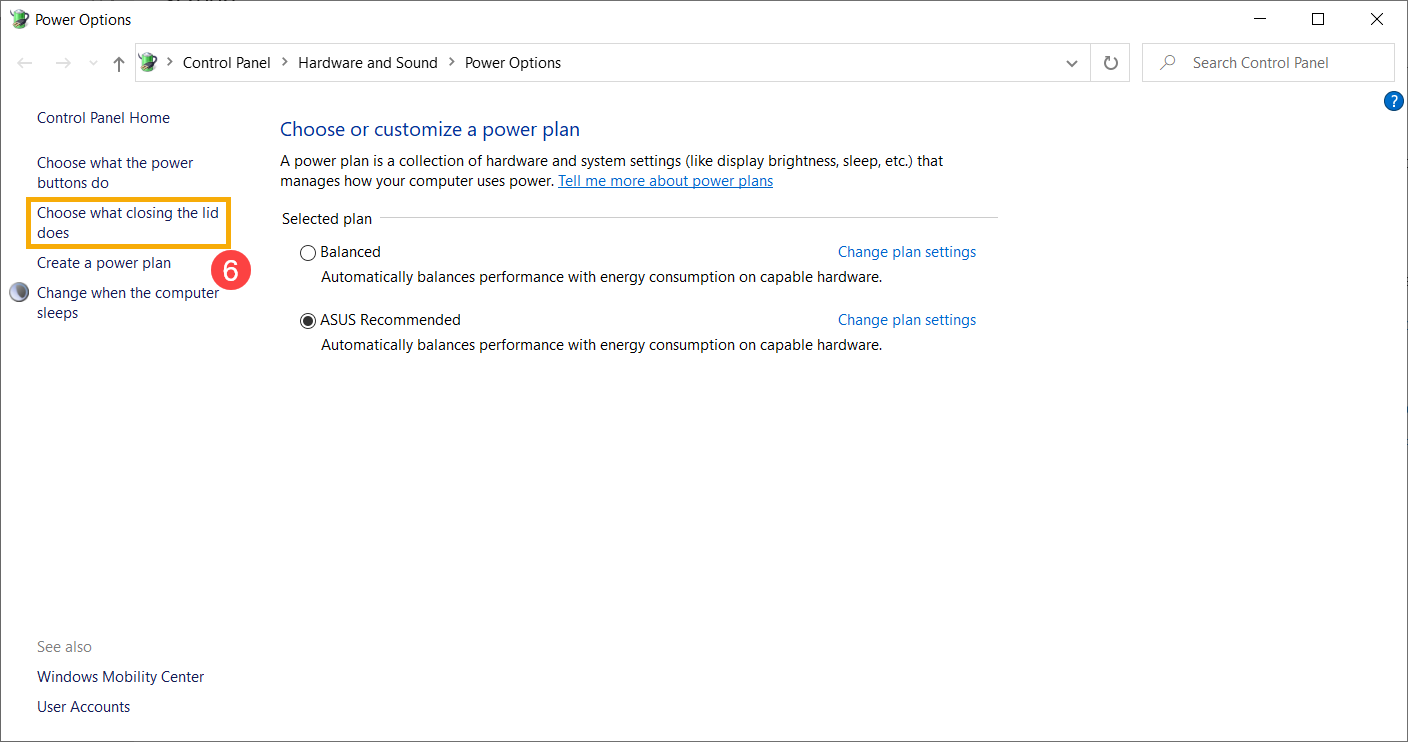
- Sélectionnez [Hibernation] sur batterie⑦.
La consommation d'énergie en mode hibernation est inférieure à celle en mode veille, et lorsque vous redémarrez votre appareil, il reviendra là où vous l'avez laissé précédemment. Après que votre appareil soit entré en mode hibernation, vous devez appuyer sur le bouton d'alimentation pour le réveiller.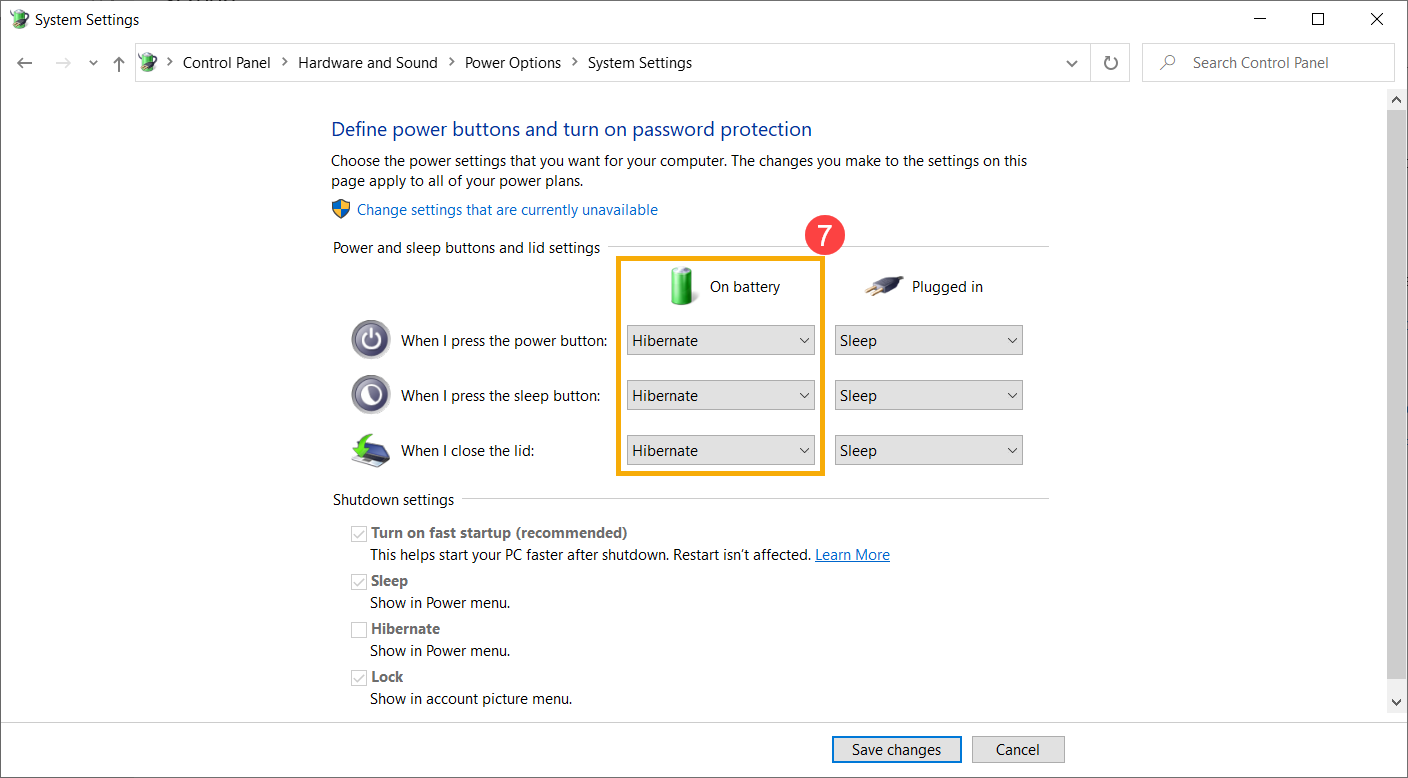
- Au cas où vous ne pourriez pas voir l'option Hibernation dans le menu des paramètres d'alimentation, veuillez cliquer sur [Modifier les paramètres actuellement indisponibles]⑧, ce qui activera cette option et vous permettra de modifier ses paramètres.
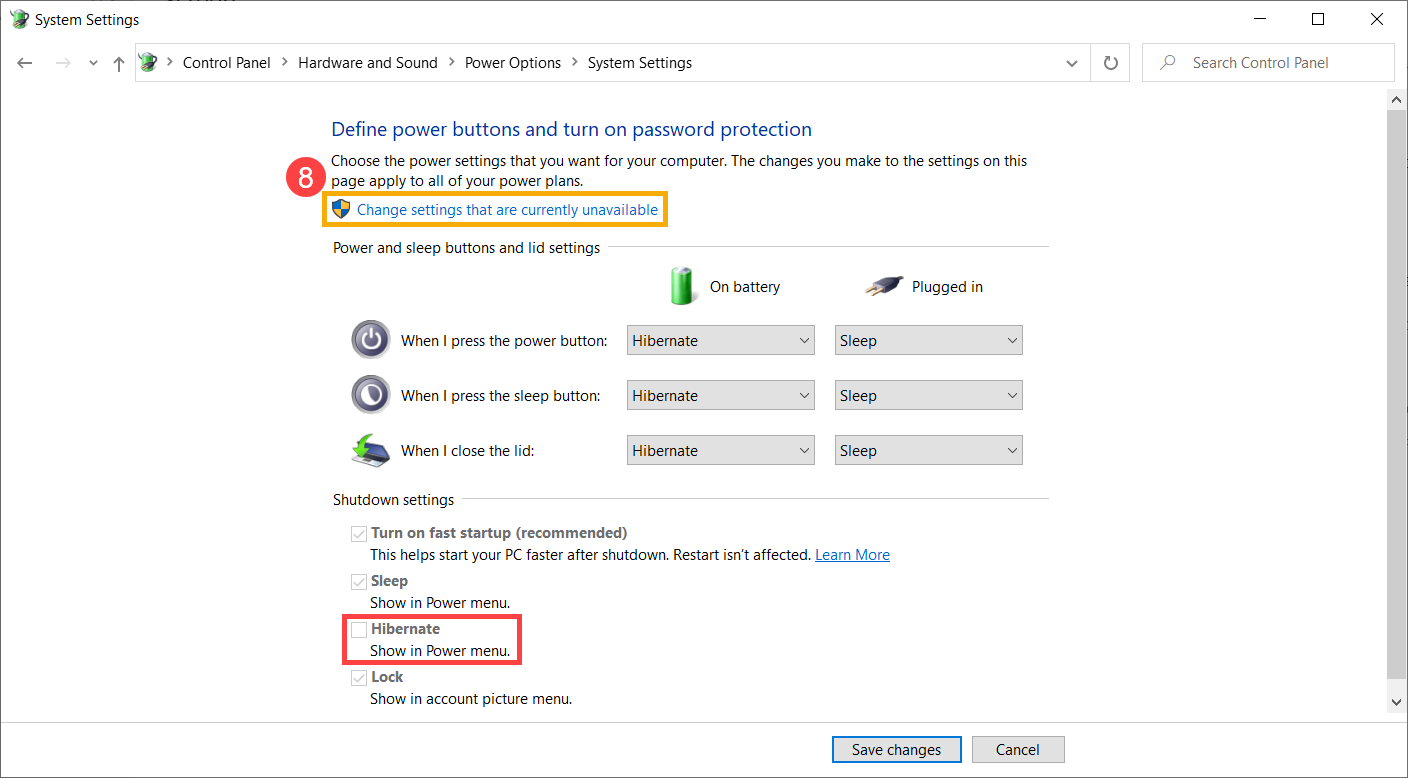
Retour à la Table des Matières
Vérifiez la décharge de la batterie des applications
Vérifiez quelles applications consomment le plus d'énergie de la batterie
- Cliquez sur [icône de la batterie]① qui est située en bas à droite de la barre des tâches, puis cliquez sur [Paramètres de la batterie]②.
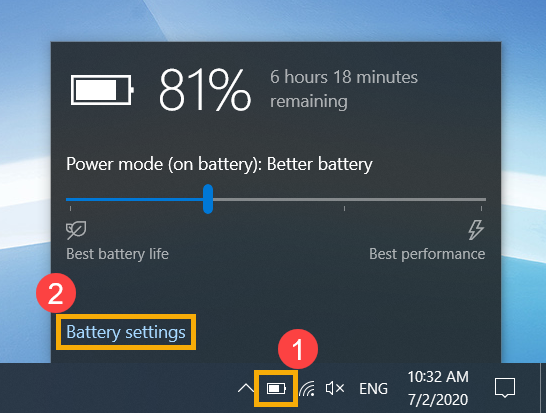
- Dans Vue d'ensemble, veuillez cliquer sur [Voir quelles applications affectent la durée de vie de votre batterie]③.
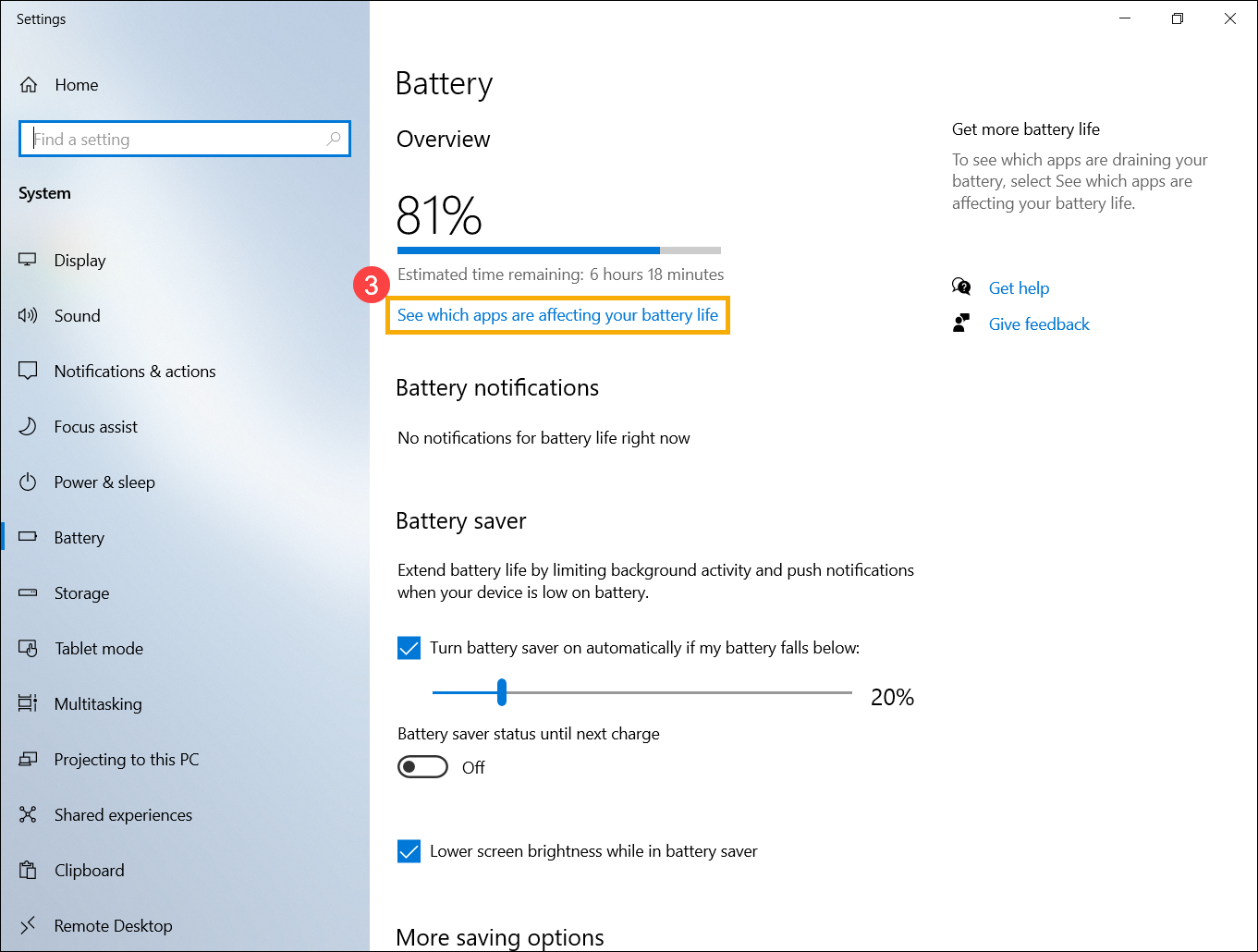
- Vous pouvez changer [Période de temps]④ pour vérifier quelles applications consomment le plus d'énergie de la batterie⑤ dans une période de temps spécifiée.
Si vous n'utilisez pas les applications listées, les fermer ou les désinstaller vous aidera à améliorer la durée de vie de la batterie.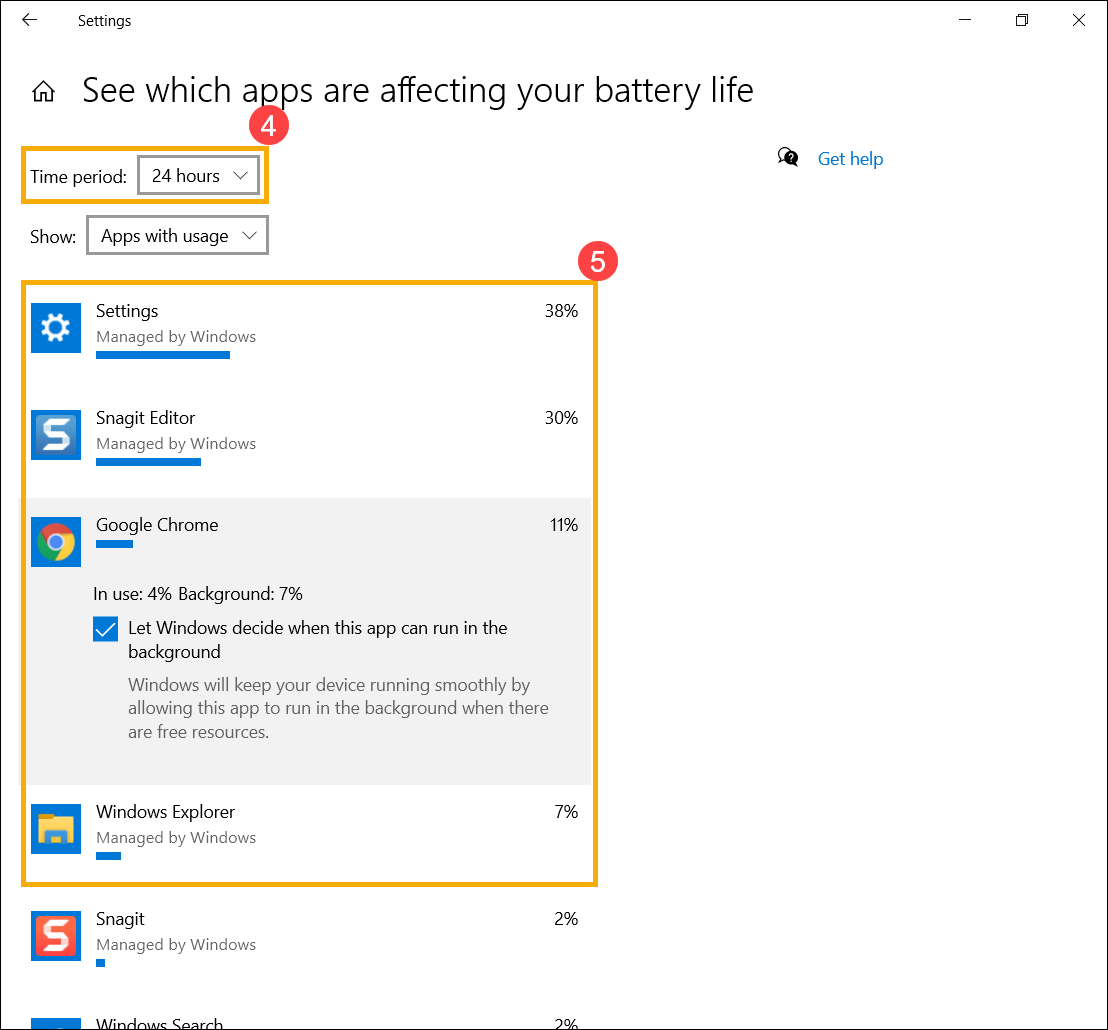
- Dans cette fenêtre, vous pouvez également sélectionner si une application s'exécutera en arrière-plan ou non⑥. Ici, vous pouvez empêcher l'application de s'exécuter en arrière-plan, ce qui améliorera l'autonomie de la batterie.
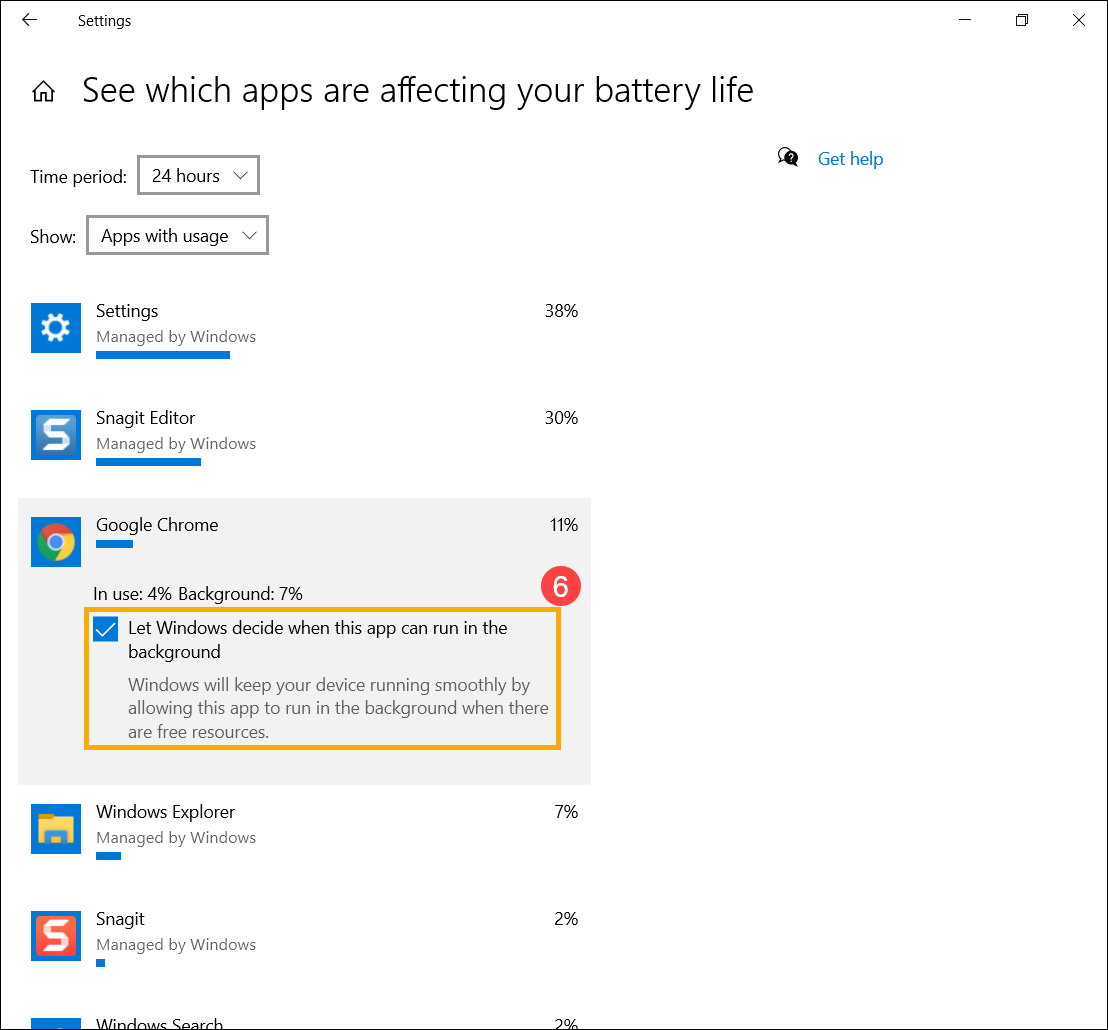
Vérifier l'autonomie de la batterie en mode sans échec
Certaines applications Windows consomment plus d'énergie que d'autres, ce qui peut affecter l'autonomie de la batterie. Veuillez essayer de mesurer l'autonomie de la batterie en mode sans échec et la comparer avec le fonctionnement dans le système d'exploitation Windows. Visitez l'article pour en savoir plus sur l'entrée en mode sans échec : Comment entrer en mode sans échec.
Si la différence de temps d'utilisation est significative, cela signifie qu'il peut y avoir des applications ou des programmes en arrière-plan qui consomment beaucoup d'énergie.
Si vous ne savez pas quelles applications causent la décharge de la batterie, veuillez essayer de réinitialiser le système de votre appareil.
Remarque: Veuillez sauvegarder vos fichiers personnels avant de réinitialiser le système de votre appareil.
Veuillez lire les articles suivants pour obtenir des instructions sur la sauvegarde des fichiers personnels et la réinitialisation du système : Comment réinitialiser le système.
Si votre problème n'est pas résolu avec la solution et les informations ci-dessus, veuillez contacter le centre de service clientèle ASUS pour obtenir une assistance supplémentaire.